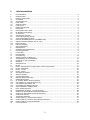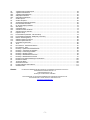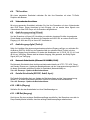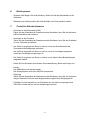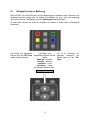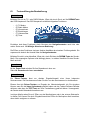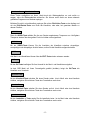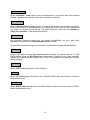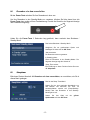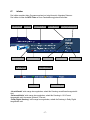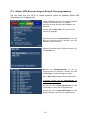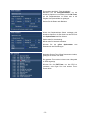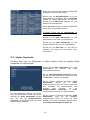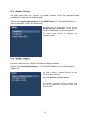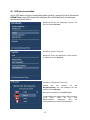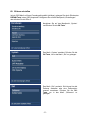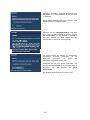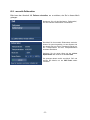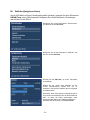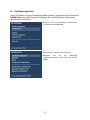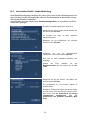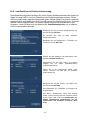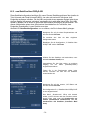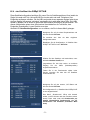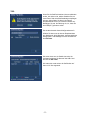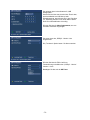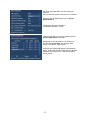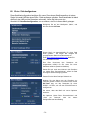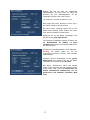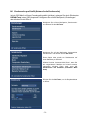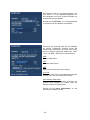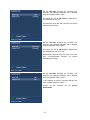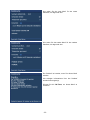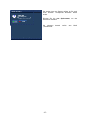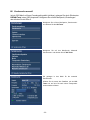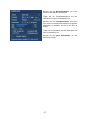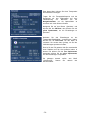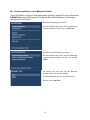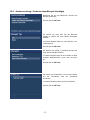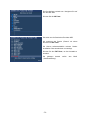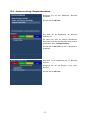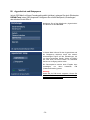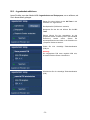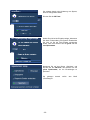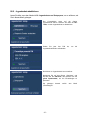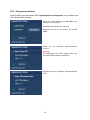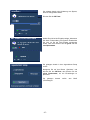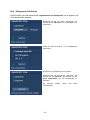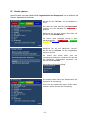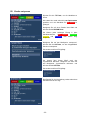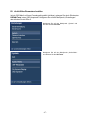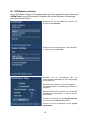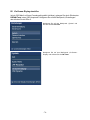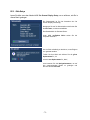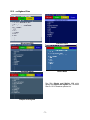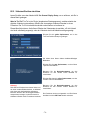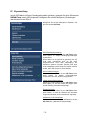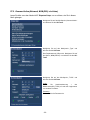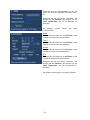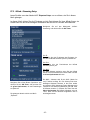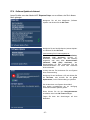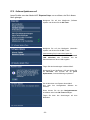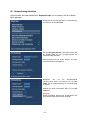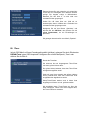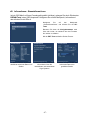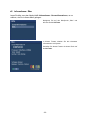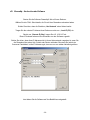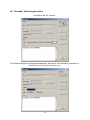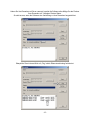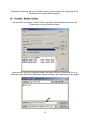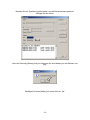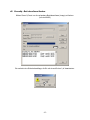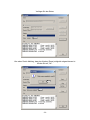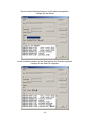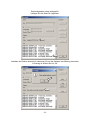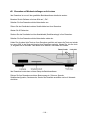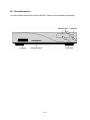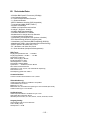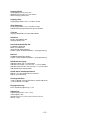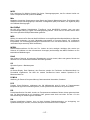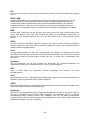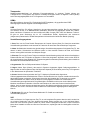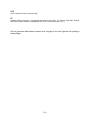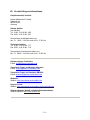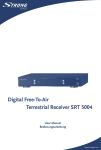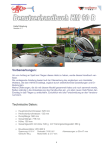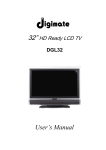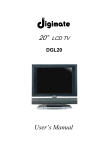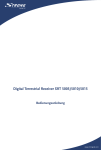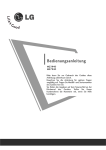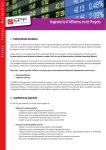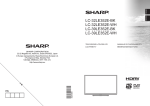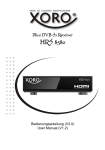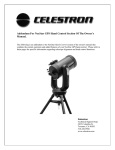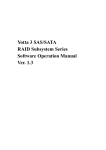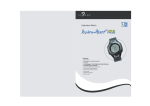Download Bedienungsanleitung
Transcript
Dreambox DM5620S Bedienungsanleitung Digitaler Satellitenempfänger zum Empfang von freien und verschlüsselten DVB-Programmen mit optionaler digitaler Aufzeichnungsmöglichkeit. Mit Kommunikations-Schnittstelle und PCMCIA-Schnittstelle für CI-Module Segment Anzeige Smartcard Leser RF-Modulator Linux OS Rev.1.0_rel.1.03_dd 11.. 1. 2. 3. 3.1. 3.2. 3.3. 3.4. 3.5. 4. 4.1. 4.2. 4.3. 4.4. 4.5. 4.6. 4.7. 4.8. 4.9. 4.10. 4.11. 5. 6. 7. 8. 9. 10. 11. 12. 13. 14. 15. 16. 17. 17.1. 17.2. 17.3. 17.4. 18. 19. 19.1. 20. 21. 21.1. 21.2. 21.3. 21.4. 21.5. 22. 23. 24. 25. 26. 27. 28. 28.1. 28.2. 29. IInnhhaallttssvveerrzzeeiicchhnniiss Inhaltsverzeichnis ....................................................................................................................................... - 2 Geräteansichten ......................................................................................................................................... - 4 Erklärung Vorderansicht ............................................................................................................................. - 5 CI-Schächte ................................................................................................................................................ - 5 Smartcard-Schacht ..................................................................................................................................... - 5 Kanal auf/ab................................................................................................................................................ - 5 Segment-Anzeige ....................................................................................................................................... - 5 Power an/aus.............................................................................................................................................. - 5 Erklärung Rückansicht ................................................................................................................................ - 5 Netzschalter................................................................................................................................................ - 5 Netzanschluss 230V / 50Hz........................................................................................................................ - 5 RF-Modulator Ein/Ausgang......................................................................................................................... - 5 TV Anschluss.............................................................................................................................................. - 6 Videorekorder Anschluss ............................................................................................................................ - 6 Audio Ausgang analog (Chinch) ................................................................................................................. - 6 Audio Ausgang digital (Toslink) .................................................................................................................. - 6 Netzwerk Schnittstelle (Ethernet 10/100MBit, RJ45) .................................................................................. - 6 Serielle Schnittstelle (RS232C, Sub-D, 9-pol.)............................................................................................ - 6 LNB In (Eingang) ........................................................................................................................................ - 6 LNB Out (Ausgang) .................................................................................................................................... - 6 Sicherheitshinweise .................................................................................................................................... - 7 Betriebspausen........................................................................................................................................... - 8 Zusätzliche Sicherheitshinweise ................................................................................................................. - 8 Entsorgungshinweise.................................................................................................................................. - 9 Lieferumfang............................................................................................................................................... - 9 Inbetriebnahme........................................................................................................................................... - 9 Fernbedienung.......................................................................................................................................... - 10 Wichtige Hinweise zur Bedienung ............................................................................................................ - 11 Tastenerklärung der Fernbedienung......................................................................................................... - 12 Dreambox ein- bzw. ausschalten............................................................................................................. - 15 Sleeptimer................................................................................................................................................. - 15 OSD-Hauptmenü ...................................................................................................................................... - 16 Infobar....................................................................................................................................................... - 17 Infobar - EPG (Electronic Program Guide) & Timer programmieren......................................................... - 18 Infobar - Unterkanäle ................................................................................................................................ - 20 Infobar - Tonspur ...................................................................................................................................... - 21 Infobar - Plugins........................................................................................................................................ - 21 OSD Sprache einstellen............................................................................................................................ - 22 Zeitzone einstellen.................................................................................................................................... - 23 manuelle Zeitkorrektur .............................................................................................................................. - 25 Satfinder (Spiegel ausrichten)................................................................................................................... - 26 Satellitenkonfiguration............................................................................................................................... - 27 ein einzelner Satellit - direkte Verbindung................................................................................................. - 28 zwei Satelliten via Toneburst Ansteuerung ............................................................................................... - 29 zwei Satelliten über DiSEqC A/B .............................................................................................................. - 30 vier Satelliten über DiSEqC OPT A/B ....................................................................................................... - 31 mehrere Satelliten mit DiSEqC Rotor........................................................................................................ - 32 Rotor / Stab konfigurieren ......................................................................................................................... - 36 Beispieltabelle für DiSEqC 1.2 Rotor (SG2100)....................................................................................... - 38 Sendersuche pro Satellit (Automatische Sendersuche)............................................................................ - 39 Sendersuche alle Satelliten (Automatic Multi Scan) ................................................................................. - 42 Sendersuche manuell ............................................................................................................................... - 46 Transponder bearbeiten............................................................................................................................ - 48 Senderverwaltung - neues Bouquet erstellen ........................................................................................... - 51 Senderverwaltung - Sender zu einem Bouquet hinzufügen ...................................................................... - 53 Senderverwaltung - Bouquets bearbeiten................................................................................................. - 55 Common Interface .................................................................................................................................... - 57 - -2- 30. 30.1. 30.2. 30.3. 30.4. 31. 32. 33. 34. 35. 35.1. 35.2. 35.3. 36. 37. 37.1. 37.2. 37.3. 37.4. 37.5. 38. 39. 40. 41. 42. 43. 44. 45. 46. 47. 48. 49. 50. 51. 52. 53. Jugendschutz und Setupsperre ................................................................................................................ - 58 Jugendschutz aktivieren ........................................................................................................................... - 59 Jugendschutz deaktivieren ....................................................................................................................... - 61 Setupsperre aktivieren .............................................................................................................................. - 62 Setupsperre deaktivieren .......................................................................................................................... - 64 Sender sperren ......................................................................................................................................... - 65 Sender entsperren .................................................................................................................................... - 66 Audio/Video Parameter einstellen............................................................................................................. - 67 UHF Modulator einstellen ......................................................................................................................... - 69 On Screen Display einstellen.................................................................................................................... - 70 Skin Setup ................................................................................................................................................ - 72 verfügbare Skins....................................................................................................................................... - 73 Videotext Position einrichten..................................................................................................................... - 74 Videotext (TuxTxt) aufrufen ...................................................................................................................... - 76 Experten Setup ......................................................................................................................................... - 78 Kommunikation (Netzwerk, LAN einrichten) ............................................................................................. - 79 Kommunikation (Netzwerk, WAN (DSL) einrichten).................................................................................. - 80 NGrab - Streaming Setup ......................................................................................................................... - 82 Software Update via Internet .................................................................................................................... - 83 Software Update manuell.......................................................................................................................... - 84 Fernbedienung einrichten ......................................................................................................................... - 85 Timer......................................................................................................................................................... - 86 Informationen - Streaminformationen........................................................................................................ - 87 Informationen - Über................................................................................................................................. - 88 DreamUp - Update der Betriebssoftware .................................................................................................. - 89 DreamUp - Vorbereiten der Software........................................................................................................ - 90 DreamUp - Verbindung herstellen ............................................................................................................ - 91 DreamUp - Backup Funktion..................................................................................................................... - 93 DreamUp - Betriebssoftware löschen ....................................................................................................... - 95 DreamUp - Betriebssoftware flashen ........................................................................................................ - 97 Dreambox auf Werkseinstellungen zurücksetzen ................................................................................... - 100 Dreambox resetten ................................................................................................................................. - 101 Technische Daten................................................................................................................................... - 102 Stichwortverzeichnis ............................................................................................................................... - 104 Kontakt & Support Informationen............................................................................................................ - 111 Garantieschein........................................................................................................................................ - 112 - Hinweis: Die Dreambox DM5620S trägt das CE-Zeichen und erfüllt alle erforderlichen EU-Normen. Dokumentstand Dezember 2003 Rev.1.0 Softwarestand Release 1.03 Änderungen und Druckfehler vorbehalten. Dream-Multimedia-Tv und Dreambox DM5600S sind eingetragene Warenzeichen der Dream-Multimedia-Tv GmbH, Pierbusch 24 D-44536 Lünen www.dream-multimedia-tv.de -3- 22.. G Geerräätteeaannssiicchhtteenn Vorderansicht: Rückansicht: -4- 33.. 33..11.. E Errkklläärruunngg V Voorrddeerraannssiicchhtt C CII--S Scchhääcchhttee In den CI-Schacht stecken Sie bitte ein entsprechendes CI-Modul Ihrer Wahl. 33..22.. S Sm maarrttccaarrdd--S Scchhaacchhtt Stecken Sie Ihre Dreamcrypt Smartcard mit dem Chip nach unten und nach vorne gerichtet in den Smartcard Lese Schacht. Dieser Schacht ist nur für Dreamcrypt Smartcards nutzbar. Dreamcrypt ist ein eingetragenes Warenzeichen der Dream-Multimedia-Tv GmbH. 33..33.. K Kaannaall aauuff//aabb Mittels der Kanal auf bzw. ab Taste können Sie die Sender direkt an der Dreambox umschalten. Die Kanal auf Taste dient auch zur Initialisierung des „Flash Erase“. Siehe 48. Dreambox auf Werkseinstellungen zurücksetzen 33..44.. S Seeggm meenntt--A Annzzeeiiggee Die Segment-Anzeige zeigt Ihnen die wichtigsten Informationen an, z.B. die Uhrzeit im StandbyModus. 33..55.. P Poow weerr aann//aauuss Mit der Power-Taste schalten Sie den Standby-Modus Ihrer Dreambox ein bzw. aus. 44.. 44..11.. E Errkklläärruunngg R Rüücckkaannssiicchhtt N Neettzzsscchhaalltteerr Am Netzschalter schalten Sie Ihre Dreambox komplett ein bzw. aus 44..22.. N Neettzzaannsscchhlluussss 223300V V // 5500H Hzz Das angeschlossene Stromanschlusskabel darf nur in die dafür vorgesehene Steckdose 230V / 50Hz gesteckt werden. 44..33.. R RFF--M Moodduullaattoorr E Eiinn//A Auussggaanngg Der RF(UHF)-Modulator Ausgang bietet Ihnen die Möglichkeit, ein Fernsehgerät via Koaxialkabel, ohne Scart Anschluss an Ihre Dreambox anzuschließen. An den Eingang des Modulators schließen Sie Ihre terrestrische Antenne an. -5- 44..44.. TTV VA Annsscchhlluussss Mit einem passenden Scartkabel verbinden Sie hier Ihre Dreambox mit einen TV-Gerät, Projektor oder Beamer. 44..55.. V Viiddeeoorreekkoorrddeerr A Annsscchhlluussss Mit einem passenden Scartkabel verbinden Sie hier Ihre Dreambox mit einen Videorekorder oder DVD Player. Dieser Anschluss ist kein Eingang, d.h. es werden keine Signale vom Videorekorder oder DVD Player auf die Dreambox aufgezeichnet. 44..66.. A Auuddiioo A Auussggaanngg aannaalloogg ((C Chhiinncchh)) Um Ihre Dreambox mit Ihrem HiFi-Verstärker zu verbinden, benutzen Sie bitte ein geeignetes Chinch-Kabel und schließen Sie dies an die Dreambox an AUDIO R/L an und an einem freien Eingang (z.B. AUX oder CD) an Ihrem HiFi-Verstärker an. 44..77.. A Auuddiioo A Auussggaanngg ddiiggiittaall ((TToosslliinnkk)) Sollte Ihr Verstärker über einen entsprechenden optischen Eingang verfügen, so verbinden Sie die Buchse DIGITAL AUDIO an der Dreambox über ein optisches Kabel (Toslink) mit dem optischen Eingang Ihres Verstärkers. Es stehen die Abtastraten von 16, 22.05, 24, 32, 44.1 und 48 kHz zur Verfügung. Ebenso steht an diesem Ausgang, falls gesendet, das Dolby DigitalSignal (AC3) zur Verfügung. 44..88.. N Neettzzw weerrkk S Scchhnniittttsstteellllee ((E Etthheerrnneett 1100//110000M MB Biitt,, R RJJ4455)) Die Netzwerk-Schnittstelle dient als Kommunikationsschnittstelle via HTTP, FTP, NFS, Telnet und Samba. Ebenso zum Update der Betriebssoftware und der Vorprogrammierung mittels PC. An dieser Schnittstelle schließen Sie bitte Ihr Patchkabel (Netzwerkkabel) an. Siehe 42. Dreamup - Update der Betriebssoftware 44..99.. S Seerriieellllee S Scchhnniittttsstteellllee ((R RS S223322C C,, S Suubb--D D,, 99--ppooll..)) Die Serielle-Schnittstelle dient zum Update der Betriebssoftware und der Vorprogrammierung mittels PC. An dieser Schnittstelle schließen Sie bitte Ihr serielles Nullmodemkabel an. Siehe 42. Dreamup - Update der Betriebssoftware 44..1100.. LLN NB B IInn ((E Eiinnggaanngg)) Schließen Sie hier das Koaxialkabel von Ihrer Satellitenanlage an. 44..1111.. LLN NB BO Ouutt ((A Auussggaanngg)) Hier können Sie einen analogen Satellitenempfänger anschließen. Ihre Dreambox muss sich im Deep-Standby-Modus befinden, damit der analoge Satellitenempfänger arbeiten kann. -6- 55.. S Siicchheerrhheeiittsshhiinnw weeiissee Bevor Sie Ihre Dreambox in Betrieb nehmen, sollten Sie zu Ihrem Schutz die Sicherheitshinweise gut durchlesen. Der Hersteller übernimmt keine Haftung für Schäden, die durch unsachgemäße Handhabung und durch Nichteinhaltung der Sicherheitsvorkehrungen entstanden sind. - Das Gerät muss so aufgestellt werden, dass es ausreichend belüftet wird. - Der Deckel des Gerätes darf nicht abgedeckt werden und muss ausreichenden Abstand zu anderen Geräten haben. Die Lüftungsschlitze des Gerätes müssen immer frei bleiben, um die Wärmeabfuhr aus dem Inneren des Gerätes zu gewährleisten. - Stellen Sie keine Vasen oder andere mit Flüssigkeit gefüllte Behältnisse auf das Gerät. Das Gerät darf keinem Tropf- oder Spritzwasser ausgesetzt werden. - Es dürfen keine brennbaren Gegenstände, wie Kerzen oder Öllampen auf das Gerät gestellt werden. - Das Gerät darf nur in gemäßigtem Klima betrieben werden. - Niemals das Gerät selber öffnen! Es besteht die Gefahr eines Elektroschocks. Sollte es einmal erforderlich sein das Gerät zu öffnen, wenden Sie sich bitte an geschultes Personal. - Stecken Sie niemals irgendwelche fremden Metallgegenstände in die Schächte oder Lüftungsschlitze des Gerätes. - Der Ein- oder Umbau einer Festplatte darf nur von geschultem Personal oder einem dafür ausgebildeten Fachhändler erfolgen. ACHTUNG! Öffnen, Umbauten oder Modifikationen des Gerätes führen zum Garantieverlust! -7- 66.. B Beettrriieebbssppaauusseenn - Wird das Gerät längere Zeit nicht betrieben, ziehen Sie bitte das Stromkabel aus der Steckdose. - Während eines Gewitters sollte das Gerät ebenfalls vom Strom getrennt werden. 77.. ZZuussäättzzlliicchhee S Siicchheerrhheeiittsshhiinnw weeiissee - Anschluss an die Außeneinheit (LNB): Ziehen Sie das Stromkabel der Dreambox aus der Steckdose, bevor Sie das Kabel des LNB’s anschließen oder entfernen. - Anschluss an den Fernseher: Ziehen Sie das Stromkabel der Dreambox aus der Steckdose, bevor Sie das Scartkabel an Ihren Fernseher anschließen. - Das Gerät ist umgehend vom Strom zu trennen, wenn das Stromkabel oder der Stromstecker Beschädigungen aufweisen. - Das Gerät ist umgehend vom Strom zu trennen, wenn es Feuchtigkeit ausgesetzt wurde oder Feuchtigkeit eingedrungen ist. - Das Gerät ist umgehend vom Strom zu trennen, wenn starke äußere Beschädigungen festgestellt werden. - Setzen Sie Ihre Dreambox nicht direkter Sonnenbestrahlung, Blitzen oder Regen aus. - Erdung: Das LNB-Kabel muss geerdet werden. Das Erdungssystem muss dem SABS 061 entsprechen. - Reinigung: Ziehen Sie das Stromkabel der Dreambox aus der Steckdose, bevor Sie Ihre Dreambox reinigen. Benutzen Sie einen leicht angefeuchteten Lappen ohne Reinigungsmittel. - Schließen Sie Ihre Dreambox nur an Steckdosen an, die hierfür auch geeignet sind 230V/50Hz. Hierbei darf es nicht zu Überlastungen kommen. -8- 88.. E Ennttssoorrgguunnggsshhiinnw weeiissee Die Verpackung der Dreambox besteht ausschließlich aus wieder verwertbaren Materialien. Bitte führen Sie diese entsprechend sortiert dem “Dualen System” zu. Achten Sie darauf, dass die leeren Batterien der Fernbedienung sowie Elektronikschrott nicht in den Hausmüll gelangen, sondern sachgerecht entsorgt werden (Rücknahme durch den Fachhandel, Sondermüll). 99.. LLiieeffeerruum mffaanngg Prüfen Sie die Lieferung auf Vollständigkeit. Im Lieferumfang sind enthalten: 1 Dreambox 5620S 1 Fernbedienung 1 Garantiekarte 1 Bedienungsanleitung (aktuelle Version via Internet unter http://www.dream-multimedia-tv.de ) 2 Batterien (1,5V Microzelle / AAA) 1100.. IInnbbeettrriieebbnnaahhm mee - Legen Sie die beiliegenden Batterien unter Berücksichtigung der Polarität in das Batteriefach der Fernbedienung ein. - Bevor Sie die Dreambox anschließen, lesen Sie bitte zunächst die Sicherheitshinweise unter Punkt 5. Sicherheitshinweise nach. - Schließen Sie die Außeneinheit (LNB) über ein passendes Koaxialkabel an den LNBEingang an die Dreambox an. - Verbinden Sie die Dreambox über ein Scartkabel am TV Anschluss mit Ihrem Fernsehgerät und, falls vorhanden verbinden Sie Ihren Videorekorder oder DVD-Player über den Videorekorder Anschluss mit der Dreambox. - Stecken Sie das Stromkabel in die Dreambox und anschließend den Stromstecker in eine geeignete Steckdose 230V/50Hz. - Sollten Sie Ihre Dreambox über eine abschaltbare Steckerleiste abschalten wollen, fahren Sie die Dreambox bitte immer vorher erst in den Deep-Standby-Modus. - Evtl. sehen Sie gleich nach dem einschalten den Setup-Wizard, d.h. Sie werden nach Ihrer Sprache gefragt. Dann werden Sie weiter durch die Grundeinstellungen Ihrer Dreambox geleitet. Folgen Sie den Anweisungen am Bildschirm. - Bedenken Sie, dass die Dreambox werkseitig auf das Videoformat CVBS (FBAS) eingestellt ist. Um dies zu ändern, schauen Sie bitte unter 33. Audi/Video Parameter einstellen -9- 1111.. FFeerrnnbbeeddiieennuunngg DREAM-Taste Power-Taste Zehner-Tastatur Pfeil-links-Taste Pfeil-rechts-Taste VIDEO-Taste AUDIO-Taste EXIT-Taste OK-Taste Kanal-auf-Taste Latstärke - Taste Lautstärke + Taste Kanal-ab-Taste Tonstop-Taste Optionstaste Optionstaste Optionstaste Optionstaste INFO-Taste TEXT-Taste TV-Taste RADIO-Taste - 10 - 1122.. W Wiicchhttiiggee H Hiinnw weeiissee zzuurr B Beeddiieennuunngg Über das OSD (On Screen Display) wird die Bedienung der Dreambox stark vereinfacht. Alle möglichen Optionen werden über vier farbige Punkte/Balken (rot, grün, gelb, blau) angezeigt und können über die Fernbedienung mit den Optionstasten aktiviert werden. Je nach Menü können die Optionen wechseln und werden in jedem Menü entsprechend bezeichnet. Alle Menüs und Kanallisten können über die EXIT-Taste wieder verlassen werden. In der Menü- und Kanallistennavigation sind die Tasten: Kanal-auf = aufwärts Kanal-ab = abwärts Lautstärke - = links Lautstärke + = rechts als Navigationstasten belegt. Navigationstasten - 11 - Um in ein Untermenü zu gelangen, bestätigen Sie dieses dann mit der OKTaste. 1133.. TTaasstteenneerrkklläärruunngg ddeerr FFeerrnnbbeeddiieennuunngg DREAM-Taste Befinden Sie sich im TV- oder RADIO-Modus, öffnet sich durch Druck auf die DREAM-Taste das OSD Hauptmenü. Das OSD Hauptmenü enthält die folgenden Funktionen: - (1) TV Modus (2) Radio Modus (3) Informationen (5) Einstellungen (7) Videorecorder (8) Timer Erreichbar sind diese Funktionen durch Benutzen der Navigationstasten nach links oder rechts. Siehe auch: 12. Wichtige Hinweise zur Bedienung Die Ziffern vor den Funktionen sind zum direkten Anwählen der einzelnen Funktion gedacht. Sie ersparen sich dadurch die Auswahl über die Navigationstasten. Befinden Sie sich in einer Kanalliste, öffnet sich durch Drücken der DREAM-Taste das SenderMenü. Die angezeigten Optionen sind abhängig davon, in welcher Kanalliste Sie das SenderMenü aufrufen. Power-Taste Mit der Power-Taste schalten Sie Ihre Dreambox ein bzw. aus. Siehe 14. Dreambox ein- bzw. ausschalten. Zehner-Tastatur Die Zehner-Tastatur dient zur direkten Eingabe/Auswahl einer Ihnen bekannten Servicenummer. Die Servicenummer finden Sie links vor dem Servicenamen in der Kanalliste. Ebenso dient die Zehner-Tastatur zur Eingabe der Videotextseitenzahl, die Sie eingeben können, wenn Sie die blaue Optionstaste gedrückt haben und den Teletext Software Decoder aktivieren oder aber die TEXT-Taste auf Ihrer Fernbedienung gedrückt haben. Vorausgesetzt, der Sender strahlt Videotextinformationen aus. In einigen Menüs sehen Sie evtl. Ziffern vor den Menüoptionen oder in der unteren Statuszeile. In diesem Fall können Sie durch Eingabe/Auswahl der Ziffer die Menüoption direkt erreichen, ohne dorthin navigieren zu müssen. - 12 - Pfeil-Links-Taste Pfeil-Rechts-Taste Diese Tasten ermöglichen es Ihnen, direkt durch die Wiedergabeliste vor und zurück zu zappen, ohne die Wiedergabeliste aufzurufen. Sie können somit direkt von einem ehemals gewählten Programm zum anderen springen. Befinden Sie sich in einer Kanalliste, springen Sie mit der Pfeil-Links-Taste an den Anfang und mit der Pfeil-Rechts-Taste zum Ende der Kanalliste, oder aber, bei gesetzten Marker zu dessen Position. AUDIO-Taste Über die AUDIO-Taste wählen Sie die vom Sender angebotenen Tonspuren aus. Verfügbare Tonspuren werden über den gelben Punkt im Infobar unten signalisiert. VIDEO-Taste Mit der VIDEO-Taste können Sie die Ansichten der Kanalliste zwischen einspaltiger, zweispaltiger und dreispaltiger Ansicht ändern, sofern Sie die Kanalliste aufgerufen haben. EXIT-Taste Alle Menüs und Kanallisten können über die EXIT-Taste wieder verlassen werden. OK-Taste Mit der OK-Taste bestätigen Sie Ihre Auswahl in der Menü- und Kanallistennavigation. Ist kein OSD Menü auf Ihrem Fernsehgerät gewählt (sichtbar), bringt die OK-Taste die Kanalliste zum Vorschein. Kanal-auf-Taste Mit der Kanal-auf-Taste schalten Sie einen Sender weiter. Ist ein Menü oder eine Kanaliste sichtbar, navigieren Sie mit dieser Taste den Cursorbalken nach oben. Kanal-ab-Taste Mit der Kanal-ab-Taste schalten Sie einen Sender zurück. Ist ein Menü oder eine Kanaliste sichtbar, navigieren Sie mit dieser Taste den Cursorbalken nach unten. Lautstärke + Taste Mit der Lautstärke + Taste regeln Sie die Lautstärke lauter. Ist ein Menü oder eine Kanaliste sichtbar, navigieren Sie mit dieser Taste den Cursorbalken nach rechts. - 13 - Lautstärke - Taste Mit der Lautstärke - Taste regeln Sie die Lautstärke leiser. Ist ein Menü oder eine Kanaliste sichtbar, navigieren Sie mit dieser Taste den Cursorbalken nach links. Tonstopp-Taste Mit der Tonstopp-Taste schalten Sie den Ton stumm. Es erscheint ein Symbol in der oberen linken Ecke auf Ihrem Fernsehbildschirm. Ein nochmaliger Druck auf diese Taste schaltet den Ton wieder ein. Ebenso können Sie den Ton wieder aktivieren, indem Sie die Lautstärke + Taste oder Lautstärke - Taste einmal kurz drücken. Optionstasten Alle möglichen Optionen werden über vier farbige Punkte/Balken (rot, grün, gelb, blau) angezeigt, und können über die Optionstasten aktiviert werden. Je nach Menü wechseln die Optionen und werden in jedem Menü entsprechend bezeichnet. INFO-Taste Ist kein OSD Menü auf Ihrem Fernsehgerät gewählt (sichtbar), Sie befinden sich im TV- oder RADIO-Modus, bringt die INFO-Taste den Infobar hervor. Drücken Sie die Taste nochmals, solange der Infobar erscheint, gelangen Sie in die EPG Informationen des gewählten Senders, sofern verfügbar. TEXT-Taste Mit der TEXT-Taste gelangen Sie in den Videotext. TV-Taste Mit der TV-Taste gelangen Sie direkt in den TV-Modus. Ebenso brint diese Taste im TV-Modus die Kanalliste hervor. RADIO-Taste Mit der RADIO-Taste gelangen Sie in den RADIO-Modus. Ebenso brint diese Taste im RADIOModus die Kanalliste hervor. - 14 - 1144.. D Drreeaam mbbooxx eeiinn-- bbzzw w.. aauusssscchhaalltteenn Mit der Power-Taste schalten Sie Ihre Dreambox ein bzw. aus. Um Ihre Dreambox in den Standby-Modus zu versetzen, drücken Sie bitte einmal kurz die Power-Taste oben rechts auf Ihrer Fernbedienung. Es wird die Uhrzeit in der Segment-Anzeige Ihrer Dreambox angezeigt. Halten Sie die Power-Taste 3 Sekunden lang gedrückt, dann erscheint das Shutdown / Standby Menü. Das ist das Shutdown / Standby Menü. Navigieren Sie zur gewünschten Option und bestätigen Sie diese mit der OK-Taste. Jetzt neustarten: Die Dreambox wird neu gestartet. In Standby gehen: Fährt die Dreambox in den Standby-Modus. Die Segment-Anzeige zeigt die Uhrzeit an. Sleep-Timer setzen: Eine Erklärung zu dieser Funktion finden Sie unter 15. Sleeptimer. 1155.. S Slleeeeppttiim meerr Bitte lesen Sie den Abschnitt 14. Dreambox ein- bzw. ausschalten, um zu erfahren, wie Sie in dieses Menü gelangen. Dies ist das Sleep-Timer Menü. Setzen Sie hier eine maximale Abschaltzeit von 240 Minuten und definieren Sie noch, ob heruntergefahren werden soll (Deep-StandbyModus) oder Ihre Dreambox in den StandbyModus gehen soll. Setzen Sie Ihre Wahl mit Optionstaste oder der OK-Taste. - 15 - der grünen 1166.. O OS SD D--H Haauuppttm meennüü Ist kein OSD Menü auf Ihrem Fernsehgerät gewählt (sichtbar), gelangen Sie durch Drücken der DREAM-Taste in das OSD Hauptmenü (On Screen Display). Über das OSD Hauptmenü gelangen Sie in die einzelnen Untermenüs / Funktionen Ihrer Dreambox. Benutzen Sie bitte die Navigationstasten nach links oder rechts, um die gewünschten Menüs / Funktionen auszuwählen. Bestätigen Sie dann Ihre Auswahl mit der OKTaste. Alternativ können Sie die entsprechende Ziffer auf Ihrer Fernbedienung drücken, um direkt in die Menüs / Funktionen zu gelangen. Über dieses Symbol gelangen Sie in den TVModus. Über dieses Symbol gelangen Sie in den RADIOModus. Über dieses Symbol gelangen Sie in das INFOMenü. Sie erhalten dort Informationen über den Sender, die Signalstärke und den Softwarestand Ihrer Dreambox. Über dieses Symbol gelangen Sie in das Menü Einstellungen. Hier werden alle notwendigen Einstellungen vorgenommen. Über dieses Symbol schalten Sie Ihren angeschlossenen Videorecorder auf den Bildschirm. Drücken Sie die OK-Taste, um wieder das OSD Hauptmenü von Ihrer Dreambox zu sehen. Über dieses Symbol gelangen Sie in das TimerMenü. Alle gesetzten Timer sind hier einzusehen und können gelöscht und abgeändert werden. - 16 - 1177.. IInnffoobbaarr Der Infobar erscheint beim Programmwechsel und zeigt Ihnen die folgenden Daten an. Der Infobar ist über die INFO-Taste auf Ihrer Fernbedienung jederzeit aufrufbar. Kanalnummer Kanalname Aktuelle Sendung Abgelaufene Zeit Nächste Sendung EPG verfügbar Aktuelle Uhrzeit Verschlüsselt Dolby Digital Sendung Gesamt Laufzeit Seitenverhältnis Tonspur Auswahl Kanaloptionen Videotext / Plugins „Verschlüsselt“ wird orange hervorgehoben, sobald die Sendung verschlüsselt ausgestrahlt wird. „Seitenverhältnis“ wird orange hervorgehoben, sobald die Sendung in 16:9 Format ausgestrahlt wird. Ansonsten gilt das 4:3 Format. „Dolby Digital Sendung“ wird orange hervorgehoben, sobald die Sendung in Dolby Digital ausgestrahlt wird. - 17 - 1177..11.. IInnffoobbaarr -- E EP PG G ((E Elleeccttrroonniicc P Prrooggrraam mG Guuiiddee)) & & TTiim meerr pprrooggrraam mm miieerreenn Der rote Punkt links von „EPG“ im Infobar erscheint, sofern der gewählte Sender EPG Informationen zur Verfügung stellt. Ist kein OSD Menü auf Ihrem Fernsehgerät gewählt (sichtbar), Sie befinden sich im TV-Modus, gelangen Sie durch Drücken der TV-Taste in die Kanalliste. Drücken Sie die INFO-Taste, um in die EPG-Stil Auswahl zu gelangen. Oder Sie drücken die rote Optionstaste, um in den EPG des Senders direkt zu gelangen, ohne die Kanalliste vorher aufzurufen. Wählen Sie den Menüpunkt „EPG des Senders“ mit der OK-Taste aus. Benutzen Sie Navigationstasten, um auf ein Programmevent zu navigieren. Drücken Sie dann die OK-Taste, um dieses anzeigen zu lassen. Mit der EXIT-Taste verlassen Sie den EPG wieder. In diesem Fenster sind die Optionstasten mit anderen Funktionen belegt. Drücken Sie z.B. die blaue Optionstaste, um eine Umschaltzeit in den Timer zu programmieren. Drücken Sie z.B. die gelbe Optionstaste, um eine Ngrab Aufnahme in den Timer zu programmieren. - 18 - Es erscheint das Menü „Timer bearbeiten“. Benutzen Sie die Navigationstasten, um die einzelnen Optionen zu erreichen und die OK-Taste, um die Dropdownleisten zu öffnen oder in die Eingabe des Optionsfeldes zu gelangen. Ändern Sie die Daten nach Belieben. Hinter der Dropdownleiste Switch verbergen sich dieselben Optionen, die Sie direkt aus dem EPG mit den Optionstasten aufrufen können. Switch steht für Umschaltung. NGrab steht für Netzwerkaufnahme. Drücken Sie die grüne Optionstaste Übernehmen der Einstellungen. zum Nachdem Sie das Timer-Event übernommen haben, gelangen Sie zurück zum EPG. Der gesetzte Timer wird mit einem roten Uhrsymbol im EPG angezeigt. Drücken Sie die EXIT-Taste, um den EPG zu verlassen, oder fügen Sie noch weitere TimerEvents hinzu. - 19 - Haben Sie bei der EPG-Stil Auswahl den Multi-EPG aufgerufen, erscheint dieses Fenster. Benutzen Sie die Navigationstasten, um auf ein Programmevent zu navigieren. Mit der INFO-Taste erhalten Sie nähere Informationen zur Sendung. Drücken Sie die INFO-Taste nochmals, um zum Multi-EPG zurückzugelangen. Mit der OK-Taste schalten Sie aus dem Multi-EPG erhaus direkt zum gewählten Sender. In diesem Fenster sind die Optionstasten mit anderen Funktionen belegt. Drücken Sie die blaue Optionstaste, um eine Umschaltzeit in den Timer zu programmieren. Drücken Sie die gelbe Optionstaste, um eine Ngrab Aufnahme in den Timer zu programmieren. Drücken Sie die EXIT-Taste, um den EPG zu verlassen, oder fügen Sie noch weitere TimerEvents hinzu. 1177..22.. IInnffoobbaarr -- U Unntteerrkkaannäällee Der grüne Punkt links von „Unterkanäle“ im Infobar erscheint, sofern der gewählte Sender Unterkanäle zur Verfügung stellt. Drücken Sie die grüne Optionstaste im TV- oder RADIO-Modus, so erscheint das Menu „Untergeordnete Services“. Mit den Navigationstasten hoch/runter steuern Sie auf einen der Unterkanäle. Drücken Sie dann die OK-Taste, um diesen auszuwählen. Mit der Funktion „Quickzap einschalten“ (grüne Optionstaste) bleiben Sie in diesen untergeordneten Services und können dann nach dem einschalten des Quickzap-Modus oder Auswahl eines Services, mit den Navigationstasten links/rechts in diesen untergeordneten Services, hin- und herschalten. Den Quickzap-Modus verlassen Sie wieder, indem Sie dieses Menu erneut aufrufen und nochmals die grüne Optionstaste drücken oder aber mit den Navigationstasten hoch/runter die Kanalliste öffnen und einen anderen Sender auswählen. Mit der Funktion „Zu Bouquet hinzufügen“ (gelbe Optionstaste), fügen Sie den gewählten untergeordneten Service zu einem von Ihnen erstellten oder schon vorhandenen Bouquet hinzu. Siehe Senderverwaltung ab Abschnitt 28. - 20 - 1177..33.. IInnffoobbaarr -- TToonnssppuurr Der gelbe Punkt links von „Tonspur“ im Infobar erscheint, sofern der gewählte Sender verschiedene Tonspuren zur Verfügung stellt. Drücken Sie die gelbe Optionstaste oder die AUDIO-Taste im TV- oder RADIO-Modus, so rufen Sie das Menü „Audio“ des Senders auf. Navigieren Sie Ihre gewünschte Tonspur mit den Navigationstasten hoch/runter an und drücken Sie dann die OK-Taste, um diese auszuwählen. Der Inhalt dieses gewählten Sender. Menüs ist abhängig vom 1177..44.. IInnffoobbaarr -- P Plluuggiinnss Der blaue Punkt links von „Plugins“ im Infobar ist ständig vorhanden. Drücken Sie die blaue Optionstaste im TV- oder RADIO-Modus, so rufen Sie das Menü „Plugins“ auf. Die Option „Teletext - Software Decoder“ ruft den Videotext des Senders auf. Siehe 36. Videotext (TuxTxt) aufrufen. Die Optionen „Start/Stop NGrab recording“ sind noch in der Entwicklung und werden daher nicht weiter erklärt. - 21 - 1188.. O OS SD DS Spprraacchhee eeiinnsstteelllleenn Ist kein OSD Menü auf Ihrem Fernsehgerät gewählt (sichtbar), gelangen Sie durch Drücken der DREAM-Taste in das OSD Hauptmenü. Navigieren Sie auf den Menüpunkt „Einstellungen“ oder drücken Sie die Ziffer 5. Navigieren Sie auf den Menüpunkt „System“ und drücken Sie die OK-Taste. Das Menü „System“ öffnet sich. Navigieren Sie auf den Menüpunkt „OSD Sprache“ und drücken Sie die OK-Taste. Das Menü „OSD Sprache“ öffnet sich. Wählen Sie Ihre Sprache mit den Navigationstasten aus, und bestätigen Sie Ihre Auswahl mit der OK-Taste. Beenden Sie das Menü mit der EXIT-Taste. Im Normalfall kommt dieses Menü direkt nach dem „Flash Erase“, sofern Sie eine neue Betriebssoftware aufgespielt oder die Werkseinstellungen wieder hergestellt haben. - 22 - 1199.. ZZeeiittzzoonnee eeiinnsstteelllleenn Ist kein OSD Menü auf Ihrem Fernsehgerät gewählt (sichtbar), gelangen Sie durch Drücken der DREAM-Taste in das OSD Hauptmenü. Navigieren Sie auf den Menüpunkt „Einstellungen“ oder drücken Sie die Ziffer 5. Navigieren Sie auf den Menüpunkt „System“ und drücken Sie die OK-Taste. Das Menü „System“ erscheint. Drücken Sie die OK-Taste, um in das Menü „Zeit“ zu gelangen. Das Menü „Zeit“ erscheint. Sie können hier die Zeitzone einstellen oder eine Zeitkorrektur manuell vornehmen. Drücken Sie die OKTaste, um in das Menü „Zeitzonen“ zu gelangen. - 23 - Das Menü „Zeitzonen“ erscheint. Drücken Sie die OK-Taste, um in die Auswahlliste für die Zeitzonen zu gelangen. Dieses Menü erscheint auch, wenn Sie eine neue Betriebssoftware aufgespielt haben. Benutzen Sie die Navigationstasten nach oben oder unten, um Ihre Zeitzone zu suchen. Drücken Sie die OK-Taste, um Ihre Auswahl zu bestätigen. Die Liste schließt sich dann wieder und Ihre Auswahl wird in der Leiste oben angezeigt. Sie können mittels des Hakens vor „Automatisch Sommerzeit benutzen“ bestimmen, ob die Systemzeit automatisch von Winterauf Sommerzeit umgestellt werden soll. Navigieren Sie auf den Button „Speichern“ und drücken Sie die OK-Taste, um Ihre Einstellungen zu speichern oder Sie drücken die grüne Optionstaste. Sie gelangen danach zurück zum Menü „Zeit“. - 24 - 1199..11.. m maannuueellllee ZZeeiittkkoorrrreekkttuurr Bitte lesen den Abschnitt 19. Zeitzone einstellen, um zu erfahren, wie Sie in dieses Menü gelangen. Navigieren Sei auf den Menüpunkt „Zeitkorrektur“, um eine manuelle Zeitkorrektur vorzunehmen. Das Menü für die manuelle Zeitkorrektur erscheint. Warten Sie einen Augenblick, bis das System sich die aktuelle Zeit von einem Transponder geholt hat. Die Transponderzeit und das Transponderdatum wird dann aktualisiert. Speichern Sie die neuen Werte mit der grünen Optionstaste oder drücken Sie die OK-Taste. Sie gelangen danach zurück zum Menü „Zeit“ und können alle Menüs mit der EXIT-Taste wieder verlassen. - 25 - 2200.. S Saattffiinnddeerr ((S Sppiieeggeell aauussrriicchhtteenn)) Ist kein OSD Menü auf Ihrem Fernsehgerät gewählt (sichtbar), gelangen Sie durch Drücken der DREAM-Taste in das OSD Hauptmenü. Navigieren Sie auf den Menüpunkt „Einstellungen“ oder drücken Sie die Ziffer 5. Navigieren Sie auf den Menüpunkt „Sendersuche“ und drücken Sie die OK-Taste. Navigieren Sie auf den Menüpunkt „Satfinder“ und drücken Sie die OK-Taste. Drücken Sie die OK-Taste, um einen Transpoder auszuwählen. Wählen Sie evtl. vorher einen Satelliten aus der oberen Dropdownleiste Satellit aus, um zu bestimmen, auf welchen Satelliten Sie Ihren Spiegel ausrichten wollen. Drehen Sie dann Ihren Spiegel vorsichtig nach links oder rechts und beobachten Sie die Werte SNR und AGC. Je höher die Werte ausschlagen, desto besser wird das Signal vom Satelliten empfangen. Schließen Sie das Fenster mit der EXIT-Taste. - 26 - 2211.. S Saatteelllliitteennkkoonnffiigguurraattiioonn Ist kein OSD Menü auf Ihrem Fernsehgerät gewählt (sichtbar), gelangen Sie durch Drücken der DREAM-Taste in das OSD Hauptmenü. Navigieren Sie auf den Menüpunkt „Einstellungen“ oder drücken Sie die Ziffer 5. Navigieren Sie auf den Menüpunkt „Sendersuche“ und drücken Sie die OK-Taste. Das Untermenü „Sendersuche“ öffnet sich. Navigieren Sie auf den Menüpunkt „Satellitenkonfiguration“ und drücken Sie die OKTaste. - 27 - 2211..11.. eeiinn eeiinnzzeellnneerr S Saatteelllliitt -- ddiirreekkttee V Veerrbbiinndduunngg Diese Satellitenkonfiguration benötigen Sie, wenn Sie nur eine einzelne Satellitenposition mit einem Single Universal LNB empfangen möchten. Das Koaxialkabel ist dabei direkt mit dem LNB und der Dreambox verbunden. Lesen Sie bitte zuvor den Abschnitt 21. Satellitenkonfiguration, um zu erfahren, wie Sie in dieses Menü gelangen. Das Menü „Satellitenkonfiguration“ öffnet sich. Navigieren Sie auf die obere Dropdownleiste und drücken Sie die OK-Taste. Es erscheint eine Konfigurationsarten. Liste mit allen möglichen Bestätigen Sie die Konfiguration „ein einzelner Satellit“ mit der OK-Taste. Navigieren Sie auf die Dropdownleiste „Sat/Position“ und drücken Sie die OK-Taste. Eine Liste mit allen verfügbaren Satelliten wird angezeigt. Wählen Sie Ihren Satelliten mit den Navigationstasten aus und drücken Sie die OKTaste. Navigieren Sie auf den unteren „OK“ Button und drücken Sie die OK-Taste. Die Konfiguration für „ein einzelner Satellit“ ist abgeschlossen. Das Menü „Sendersuche“ öffnet sich danach wieder und Sie können nach den Sendern suchen lassen. Dazu mehr unter 24. Sendersuche pro Satellit (Automatische Sendersuche) oder 25. Sendersuche alle Satelliten (Automatic Multi Scan) - 28 - 2211..22.. zzw weeii S Saatteelllliitteenn vviiaa TToonneebbuurrsstt A Annsstteeuueerruunngg Diese Satellitenkonfiguration benötigen Sie, wenn Sie zwei Satellitenpositionen über jeweils ein Single Universal LNB für nur einen Teilnehmer, bzw. Endgerät empfangen möchten. Ob die LNB’s an jeweils einem separaten Spiegel oder einem einzigen Spiegel, so genannt „schielend“ angebracht sind, spielt dabei keine Rolle. Die LNB’s werden in diesem Fall an einem Toneburst Schalter (Switch) angeschlossen. Von diesem Schalter aus geht das Koaxialkabel an Ihre Dreambox. Lesen Sie bitte zuvor den Abschnitt 21. Satellitenkonfiguration, um zu erfahren, wie Sie in dieses Menü gelangen. Navigieren Sie auf die obere Dropdownleiste und drücken Sie die OK-Taste. Es erscheint eine Konfigurationsarten. Liste mit allen möglichen Bestätigen Sie die Konfiguration „2 Satelliten via Toneburst“ mit der OK-Taste. Wählen Sie Ihre Satelliten, wie beschrieben, unter 21.1 ein einzelner Satellit, aus. Vergewissern Sie sich bitte vorher, an welchem Eingang Sie die LNB’s (Satellitenposition) angeschlossen haben. Finden Sie in der Sendersuche später keine Sender, tauschen Sie bitte hier die Satelliten untereinander aus. Navigieren Sie auf den unteren „OK“ Button und drücken Sie die OK-Taste. Die Konfiguration für „2 Satelliten via Toneburst“ ist abgeschlossen. Das Menü „Sendersuche“ öffnet sich danach wieder, und Sie können nach den Sendern suchen lassen. Dazu mehr unter 24. Sendersuche pro Satellit (Automatische Sendersuche) oder 25. Sendersuche alle Satelliten (Automatic Multi Scan) - 29 - 2211..33.. zzw weeii S Saatteelllliitteenn üübbeerr D DiiS SE EqqC CA A//B B Diese Satellitenkonfiguration benötigen Sie, wenn Sie zwei Satellitenpositionen über jeweils ein Twin Universal oder Quad Universal LNB für vier oder acht und mehr Teilnehmer, bzw. Endgeräte empfangen möchten. Ob die LNB’s an jeweils einem separaten Spiegel oder einem einzigen Spiegel, so genannt „schielend“ angebracht sind, spielt dabei keine Rolle. Die LNB’s werden in diesem Fall an einem so genannten Multischalter (Multiswitch) angeschlossen. Von diesem Multischalter gehen dann die einzelnen Koaxialkabel an die Teilnehmer, bzw. Endgeräte (Dreamboxen). Lesen Sie bitte zuvor den Abschnitt 21. Satellitenkonfiguration, um zu erfahren, wie Sie in dieses Menü gelangen. Navigieren Sie auf die obere Dropdownleiste und drücken Sie die OK-Taste. Es erscheint eine Konfigurationsarten. Liste mit allen möglichen Bestätigen Sie die Konfiguration „2 Satelliten über DiSEqC A/B“ mit der OK-Taste. Wählen Sie Ihre Satelliten, wie beschrieben, unter 21.1 ein einzelner Satellit, aus. Vergewissern Sie sich bitte vorher, an welchem Eingang Sie die LNB’s (Satellitenposition) angeschlossen haben. Finden Sie in der Sendersuche später keine Sender, tauschen Sie bitte hier die Satelliten untereinander aus. Navigieren Sie auf den unteren „OK“ Button und drücken Sie die OK-Taste. Die Konfiguration für „2 Satelliten über DiSEqC A/B“ ist nun abgeschlossen. Das Menü „Sendersuche“ öffnet sich danach wieder, und Sie können nach den Sendern suchen lassen. Dazu mehr unter 24. Sendersuche pro Satellit (Automatische Sendersuche) oder 25. Sendersuche alle Satelliten (Automatic Multi Scan) - 30 - 2211..44.. vviieerr S Saatteelllliitteenn üübbeerr D DiiS SE EqqC CO OP PTT A A//B B Diese Satellitenkonfiguration benötigen Sie, wenn Sie vier Satellitenpositionen über jeweils ein Single Universal oder Twin Universal LNB für vier oder acht und mehr Teilnehmer, bzw. Endgeräte empfangen möchten. Ob die LNB’s an jeweils einem separaten Spiegel oder einem einzigen Spiegel, so genannt „schielend“ angebracht sind, spielt dabei keine Rolle. Die LNB’s werden in diesem Fall an einem so genannten Multischalter (Multiswitch) angeschlossen. Von diesem Multischalter gehen dann die einzelnen Koaxialkabel an die Teilnehmer, bzw. Endgeräte (Dreamboxen). Lesen Sie bitte zuvor den Abschnitt 21. Satellitenkonfiguration, um zu erfahren, wie Sie in dieses Menü gelangen. Navigieren Sie auf die obere Dropdownleiste und drücken Sie die OK-Taste. Es erscheint eine Konfigurationsarten. Liste mit allen möglichen Bestätigen Sie die Konfiguration „4 Satelliten über DiSEqC OPT A/B“ mit der OK-Taste. Wählen Sie Ihre Satelliten, wie beschrieben, unter 21.1 ein einzelner Satellit, aus. Vergewissern Sie sich bitte vorher, an welchem Eingang Sie die LNB’s (Satellitenposition) angeschlossen haben. Finden Sie in der Sendersuche später keine Sender, tauschen Sie bitte hier die Satelliten untereinander aus. Navigieren Sie auf den unteren „OK“ Button und drücken Sie die OK-Taste. Die Konfiguration für „4 Satelliten über DiSEqC A/B“ ist nun abgeschlossen. Das Menü „Sendersuche“ öffnet sich danach wieder, und Sie können nach den Sendern suchen lassen. Dazu mehr unter 24. Sendersuche pro Satellit (Automatische Sendersuche) oder 25. Sendersuche alle Satelliten (Automatic Multi Scan) - 31 - 2211..55.. m meehhrreerree S Saatteelllliitteenn m miitt D DiiS SE EqqC CR Roottoorr Diese Satellitenkonfiguration benötigen Sie, wenn Sie mehrere Satellitenpositionen über einen DiSEqC 1.2 Rotor oder Stab mit einem Single Universal LNB für einen Teilnehmer, bzw. Endgerät empfangen möchten. Das LNB wird in diesem Fall direkt über das Koaxialkabel an den Teilnehmer, bzw. Endgerät (Dreambox) angeschlossen. Lesen Sie bitte zuvor den Abschnitt 21. Satellitenkonfiguration, um zu erfahren, wie Sie in dieses Menü gelangen. Navigieren Sie auf die obere Dropdownleiste und drücken Sie die OK-Taste. Es erscheint eine Konfigurationsarten. Liste mit allen möglichen Bestätigen Sie die Konfiguration „Mehrere Satelliten mit DiSEqC Rotor “ mit der OK-Taste. Navigieren Sie auf die Dropdownleiste „Sat/Position“ und editieren Sie die Liste der zu empfangenden Satelliten, indem Sie auf jeden einzelnen Satelliten navigieren und ihn evtl. löschen oder einen hinzufügen/auswählen. Die Reihenfolge der Satelliten spielt hier keine Rolle. Die Anzahl der empfangbaren Satelliten ist abhängig von Ihrem Rotor oder Stab. Navigieren Sie auf den unteren „OK“ Button und drücken Sie die OK-Taste. Sie gelangen dann zurück in das Menü „Sendersuche“ - 32 - TIPP: Wenn Sie die Sat/Positionsliste nicht erst abändern wollen, sich sicher sind, welche Satelliten Sie mit Ihrem Rotor, Stab oder Multifeedanlage empfangen können, dann wählen Sie bitte in der oberen Dropdownleiste zuerst „ein einzelner Satellit“ aus. Bestätigen Sie evtl. die Meldung mit „Ja“, dass Sie den DiSEqC Typ ändern wollen. Sie erhalten danach dieses Konfigurationsmenü. Wählen Sie dann aus der oberen Dropdownleiste den Menüpunkt „Nicht-Standard - benutzerdefinierte Konfiguration“ und bestätigen Sie Ihre Auswahl mit der OK-Taste. Sie sehen, dass nur ein Satellit dort steht. Als nächstes navigieren Sie bitte auf das LNB 0 und drücken die OK-Taste. Wir haben hier vorab schon die Sat/Position auf Astra 19.2° Ost eingestellt. - 33 - Sie gelangen dann in das Untermenü „LNB Konfiguration“. Ändern Sie hier bitte erst einmal nichts. Es sei denn, das Koaxialkabel zum LNB hat zu hohe Dämpfungswerte, dann können Sie in der Checkbox vor „Spannung erhöhen“ noch einen Haken setzen. Dies ist im Normalfall aber nicht nötig. Drücken Sie bitte die blaue Optionstaste, um zum nächsten Untermenü zugelangen. Sie sehen, dass der „DiSEqC - Modus“ nicht eingestellt ist. Die „Toneburst“ Option lassen Sie bitte so stehen. Drücken Sie bitte die Ziffer 2 auf Ihrer Fernbedienung und wählen den „DiSEqC - Modus“ Version 1.2 aus. Bestätigen Sie dies mit der OK-Taste. - 34 - Sie sehen, dass das Menü mit neuen Optionen erscheint. Sie brauchen hier soweit nichts weiter zu verändern. Speichern Sie die Einstellungen mit der grünen Optionstaste ab. Sie gelangen danach in das Menü „Satellitenkonfiguration“ zurück. Jetzt brauchen Sie nur noch Ihre Satelliten mit der grünen Optionstaste hinzufügen. Navigieren Sie auf den unteren „OK“ Button und drücken Sie die OK-Taste. Sie gelangen dann zurück in das Menü „Sendersuche“. Wenn Sie das nächste Mal wieder in dieses Menü gehen, steht in der oberen Dropdownleiste „Mehrere Satelliten mit DiSEqC Rotor“, bitte nicht wundern, das ist korrekt. - 35 - 2222.. R Roottoorr // S Sttaabb kkoonnffiigguurriieerreenn Diese Satellitenkonfiguration benötigen Sie, wenn Sie mehrere Satellitenposition mit einem Single Universal LNB über einen Rotor / Stab empfangen möchten. Das Koaxialkabel ist dabei direkt mit dem LNB und der Dreambox verbunden. Lesen Sie bitte zuvor den Abschnitt 21. Satellitenkonfiguration, um zu erfahren, wie Sie in dieses Menü gelangen. Navigieren Sie auf den Menüpunkt „Motor“, und drücken Sie die OK-Taste. Dieses Menü ist standardmäßig für einen Stab Rotor gedacht. Sie tragen hier lediglich die geographischen Daten Ihres Wohnortes ein. Unter http://www.heavens-above.com finden Sie Ihre Koordinaten heraus. Den Rest übernimmt Ihre Dreambox mit eingebautem USALS für Sie, wenn Sie einen Satelliten anfahren (Sender auswählen). Setzen Sie evtl. noch einen Haken in die Checkbox vor „Nutze Rotor Stromaufnahme“, sofern Ihr Stab eine eigene Stromversorgung besitzt. Passen Sie den Wert Grad pro Sekunde an. Nehmen Sie den Haken aus der Checkbox vor „Benutze gotoXX Funktion“ mit einem Druck auf die OK-Taste weg, um Ihre Dreambox für einen DiSEqC 1.2 Rotor, wie z.B. den SG2100 Rotor zu konfigurieren. Sie sehen, dass das Menü mit neuen Optionen erscheint. Die Optionen „Nutze Rotor Stromaufnahme“ und „Grad pro Sekunde“ sind bei dieser Konfigurationsart ohne Belang. - 36 - Nehmen Sie sich die Liste der eingebauten Satellitentabelle von Ihrem Rotor zur Hand und speichern Sie jede Satellitenposition, die Sie empfangen möchten, links in die Liste ein. z.B.: Nummer 1 im Rotor ist Hotbird 13° Ost Dann tragen Sie neben „Nummer in Rotor“ eine 1 und neben „Orbital Position“die130 ein. Den Wert neben „Richtung“ lassen Sie so. Der Satellit steht Richtung Osten. Ändern Sie diesen Wert, wenn der Satellit im Westen steht. Navigieren Sie auf den Button „Hinzufügen“ oder drücken Sie die gelbe Optionstaste. Zum besseren Verständnis schauen Sie bitte in die 23. Beispieltabelle für DiSEqC 1.2 Rotor (SG2100). Diese stammt vom Original Handbuch für den SG2100 Rotor. Hier sehen Sie eine Beispielliste von vier Satelliten. Achtung: Sie können später nur die hier eingegebenen Satelliten scannen (nach Sendern suchen lassen). Speichern Sie Ihre Einstellungen mit der grünen Optionstaste oder navigieren Sie auf den Button „Speichern“ und drücken Sie die OK-Taste. Das Menü „Sendersuche“ öffnet sich danach wieder, und Sie können nach den Sendern suchen lassen. Dazu mehr unter 24. Sendersuche pro Satellit (Automatische Sendersuche) oder 25. Sendersuche alle Satelliten (Automatic Multi Scan) - 37 - 2233.. B Beeiissppiieellttaabbeellllee ffüürr D DiiS SE EqqC C 11..22 R Roottoorr ((S SG G22110000)) Nummer in Rotor Satellitenname Position Wert für Orbital Position Dreambox Nummer in Rotor Satellitenname Position 130 O 1 Hotbird 13° O 14 Hispasat 30° W 192 O 2 Astra 19.2° O 15 Telstar 11 37.5° W 160 O 3 Eutelsat W2 16° O 16 Kopernikus 23.5° O 100 O 4 Eutelsat W1 10° O 17 Arabsat 2A3A 26° O 70 O 5 Eutelsat W3 7° O 18 Astra 2 28.2° O 50 O 6 Sirius 2/3 5° O 19 Eurobird 28.5° O 8W 7 Thor 2/3 0.8° W 20 Arabsat 2B 30.5° O 10 W 8 Intelsat 707 1° W 21 Türksat 1B 31.3° O 50 W 9 Telekom 2C 5° W 22 Türksat 1C 42° O 80 W 10 Telekom 2D 8° W 23 Intelsat 601 34.5° W 180 W 11 Intelsat 705 18° W 24 Pas 3R 43° W 215 W 12 NSS 803 21.5° W 25 Amos 4° W 275 W 13 Intelsat 605 27.5° W 26 Nilsat 7° W O = Ost, W = West (diese Tabelle ist nicht aktuell, sie dient lediglich zur Erklärung) - 38 - Wert für Orbital Position Dreambox 300 W 375 W 235 O 260 O 282 O 285 O 305 O 313 O 420 O 345 W 430 W 40 W 70 W 2244.. S Seennddeerrssuucchhee pprroo S Saatteelllliitt ((A Auuttoom maattiisscchhee S Seennddeerrssuucchhee)) Ist kein OSD Menü auf Ihrem Fernsehgerät gewählt (sichtbar), gelangen Sie durch Drücken der DREAM-Taste in das OSD Hauptmenü. Navigieren Sie auf den Menüpunkt „Einstellungen“ oder drücken Sie die Ziffer 5. Navigieren Sie auf den Menüpunkt „Sendersuche“ und drücken Sie die OK-Taste. Navigieren Sie auf den Menüpunkt „Automatische Sendersuche“ und drücken Sie die OK-Taste. Diese Option dient primär zur Sendersuche auf einen Satelliten pro Suchlauf. Wählen Sie bitte „Automatic Multi Scan“, wenn Sie alle eingerichteten Satelliten auf einmal scannen (absuchen) möchten. Dazu mehr unter 25. Sendersuche alle Satelliten (Automatic Multi Scan) Drücken Sie die OK-Taste, um die Dropdownleiste zu öffnen. - 39 - Sie erkennen, dass nur ein einzelner Satellit in der Liste steht, d.h. in der „Satellitenkonfiguration“ ist die Konfiguration auf einen einzelnen Satelliten mit direkter Verbindung eingestellt. Drücken Sie die OK-Taste, um die Dropdownleiste zu schließen und den Satelliten auszuwählen. Ihnen wird nun angezeigt, dass auf dem Satelliten ein gültiger Transponder gefunden wurde. Die Haken in den Checkboxen vor „LOCK“ und „SYNC“ sind vom System eingecheckt worden. Die „SNR“, „AGC“ und „BER“ - Werte sind im Normalbereich. SNR: Signal to Noise Ratio AGC: Automatic Gain Control BER: Bit Error Rate (sollte immer auf 0 stehen) only Free: Es wird nur nach FTA (unverschlüsselten) Sendern gesucht, wenn Sie einen Haken davor setzen. keine zirkulare Polarisation: Bitte setzen Sie einen Haken davor, es sei denn, sie scannen einen Satelliten im C-Band. Astra und Eutelsat strahlen im KU-Band aus. Drücken Sie die grüne Optionstaste, um den Suchlauf pro Satellit zu starten. - 40 - Nachdem Sie den Suchlauf gestartet haben, werden Ihnen der Fortschrittsbalken und die ungefähre Restzeit für den Suchlauf angezeigt. Warten Sie bitte bis der Suchlauf zu Ende ist. Sie können den Suchlauf jederzeit mit der EXITTaste abbrechen. Der Suchlauf ist beendet, wenn Sie dieses Menü erhalten. Alle wichtigen Informationen über den Suchlauf werden Ihnen angezeigt. Drücken Sie die OK-Taste, um dieses Menü zu schließen. Sie werden jetzt vom System gefragt, ob Sie noch einen weiteren Satelliten absuchen lassen wollen. Bestätigen Sie diese Frage mit „Ja“, wenn Sie noch einen Satelliten in der Satellitenkonfiguration eingerichtet haben. Drücken Sie die rote Optionstaste, um den Suchlauf zu beenden. Sie gelangen „Sendersuche“ - 41 - danach zurück zum Menü 2255.. S Seennddeerrssuucchhee aallllee S Saatteelllliitteenn ((A Auuttoom maattiicc M Muullttii S Sccaann)) Ist kein OSD Menü auf Ihrem Fernsehgerät gewählt (sichtbar), gelangen Sie durch Drücken der DREAM-Taste in das OSD Hauptmenü. Navigieren Sie auf den Menüpunkt „Einstellungen“ oder drücken Sie die Ziffer 5. Navigieren Sie auf den Menüpunkt „Sendersuche“ und drücken Sie die OK-Taste. Navigieren Sie auf den Menüpunkt „Automatic Multi Scan “ und drücken Sie die OK-Taste. Mit dieser Option können Sie alle eingerichteten Satelliten auf einmal scannen (absuchen) lassen, ohne für jeden einzelnen Satelliten die Frage zu beantworten, ob Sie noch einen weiteren Satelliten scannen wollen. Das Menü Sendersuche für den Multisat Scan öffnet sich. Hier setzen Sie mit der OK-Taste die Optionen für den Multisat Scan. Die Option „nothing“ bedeutet, dass nach keinem Sender auf diesem Satelliten gesucht wird. - 42 - Mit der OK-Taste wechseln Sie zwischen den Optionen des jeweiligen Satelliten, die im Multisat Scan durchgeführt werden sollen. Hier setzen Sie mit der OK-Taste die Optionen für den Multisat Scan auf „all“. Das bedeutet, dass nach allen Sendern auf diesem Satelliten gesucht wird. Mit der OK-Taste wechseln Sie zwischen den Optionen des jeweiligen Satelliten, die im Multisat Scan durchgeführt werden sollen. Hier setzen Sie mit der OK-Taste die Optionen für den Multisat Scan auf „only Free“. Das bedeutet, dass nur nach FTA (Free to Air), also allen unverschlüsselten Sendern auf diesem Satelliten gesucht wird. Mit der OK-Taste wechseln Sie zwischen den Optionen des jeweiligen Satelliten, die im Multisat Scan durchgeführt werden sollen. In der Regel ist es sinnvoll, nach allen Sendern auf allen Satelliten suchen zu lassen. Starten Sie den Optionstaste. - 43 - Suchlauf mit der grünen Hier sehen Sie das erste Menü für den ersten Satelliten, der abgesucht wird. Hier sehen Sie das zweite Menü für den zweiten Satelliten, der abgesucht wird. Der Suchlauf ist beendet, wenn Sie dieses Menü erhalten. Alle wichtigen Informationen über den Suchlauf werden Ihnen angezeigt. Drücken Sie die OK-Taste, um dieses Menü zu schließen. - 44 - Sie werden jetzt vom System gefragt, ob Sie noch einen weiteren Transponder absuchen lassen wollen. Drücken Sie die rote Optionstaste, um den Suchlauf zu beenden. Sie gelangen „Sendersuche“ - 45 - danach zurück zum Menü 2266.. S Seennddeerrssuucchhee m maannuueellll Ist kein OSD Menü auf Ihrem Fernsehgerät gewählt (sichtbar), gelangen Sie durch Drücken der DREAM-Taste in das OSD Hauptmenü. Navigieren Sie auf den Menüpunkt „Einstellungen“ oder drücken Sie die Ziffer 5. Navigieren Sie auf den Menüpunkt „Sendersuche“ und drücken Sie die OK-Taste. Navigieren Sie auf den Menüpunkt „Manuelle Sendersuche“ und drücken Sie die OK-Taste. Sie gelangen in das Menü für die manuelle Sendersuche. Wählen Sie als erstes den Satelliten mit der OKTaste aus, auf dem Sie nach einem Transponder suchen lassen möchten. - 46 - Benutzen Sie die Navigationstasten, um in die einzelnen Optionsfelder zu gelangen. Tragen Sie die Transponderfrequenz mit den Zifferntasten auf Ihrer Fernbedienung ein. Benutzen Sie die Navigationstasten nach links oder rechts, um zwischen horizontaler und vertikaler Polarisation zu wechseln, ebenso um die FEC zu ändern. Tragen Sie die Symbolrate mit den Zifferntasten auf Ihrer Fernbedienung ein. Drücken Sie die grüne Optionstaste, um den Suchlauf zu starten. - 47 - 2277.. TTrraannssppoonnddeerr bbeeaarrbbeeiitteenn Ist kein OSD Menü auf Ihrem Fernsehgerät gewählt (sichtbar), gelangen Sie durch Drücken der DREAM-Taste in das OSD Hauptmenü. Navigieren Sie auf den Menüpunkt „Einstellungen“ oder drücken Sie die Ziffer 5. Navigieren Sie auf den Menüpunkt „Sendersuche“ und drücken Sie die OK-Taste. Navigieren Sie auf den Menüpunkt „Transponder Bearbeitung“ und drücken Sie die OK-Taste. Über dieses Menü können Sie die Transponder/Satellitenliste bearbeiten, die für den Sendersuchlauf benötigt wird. Neue Transponder/Satelliten werden im Internet und in den Fachmagazinen bekannt gegeben. Drücken Sie die rote Optionstaste, um einen Satelliten zu löschen. Drücken Sie die grüne Optionstaste, um einen Satelliten zu erstellen. Drücken Sie die OK-Taste, um den Satelliten zu bearbeiten. - 48 - Folgen Sie den Anweisungen in der Statuszeile dieses Menüs. Benutzen Sie die Navigationstasten, um die einzelnen Optionen zu erreichen und die OK-Taste, um die Optionen zu ändern. Netzwerksuche: Die NIT beinhaltet Informationen über den Satelliten und die TV/Radio- Programme. (NIT = Network Information Table) Erweiterte Netzwerksuche: Setzen Sie hier einen Haken, um die NIT anderer Transponder zu scannen. Bekannte Netzwerke überspringen: Entfernen Sie hier einen Haken, so wird der Suchlauf erheblich langsamer. Die Liste der bekannten NIT wird nicht verwendet. BAT verwenden: Bouquet Tabellen der Provider werden ausgewertet, sofern welche vorhanden. (BAT = Bouquet Association Table) Navigieren Sie auf den Button „Speichern“ und drücken Sie die OK-Taste, oder drücken Sie die grüne Optionstaste, um die Einstellungen zu speichern. Sie gelangen „Transponder“. danach zurück zum Menü Navigieren Sie auf den Button „Hinzufügen“ und drücken Sie die OK-Taste. - 49 - Über dieses Menü können Sie einen Transponder dem Satelliten hinzufügen. Tragen Sie die Transponderfrequenz und die Symbolrate mit den Zifferntasten auf Ihrer Fernbedienung ein. Benutzen Sie die Navigationstasten, um die Optionsfelder zu erreichen und deren Werte zu ändern. Navigieren Sie auf den Button „Speichern“ und drücken Sie die OK-Taste, oder drücken Sie die grüne Optionstaste, um die Einstellungen zu speichern. Nachdem Sie alle Einstellungen an der Transponder/Satellitenliste vorgenommen haben, drücken Sie die EXIT-Taste, um das Menü zu verlassen. Sie werden dann gefragt, ob Sie Ihre Veränderungen speichern möchten. Dies ist für den Fall gedacht, falls Sie versehentlich einen Satelliten aus der Liste gelöscht haben. In diesem Fall drücken Sie die rote Optionstaste. Ansonsten drücken Sie die grüne Optionstaste, um Ihre Einstellungen zu speichern. Sie gelangen „Sendersuche“. Sendersuchlauf. - 50 - danach Starten zurück zum Menü Sie danach den 2288.. S Seennddeerrvveerrw waallttuunngg -- nneeuueess B Boouuqquueett eerrsstteelllleenn Ist kein OSD Menü auf Ihrem Fernsehgerät gewählt (sichtbar), gelangen Sie durch Drücken der DREAM-Taste in das OSD Hauptmenü. Navigieren Sie auf den Menüpunkt „Einstellungen“ oder drücken Sie die Ziffer 5. Das Menü „Einstellungen“ erscheint. Der Cursorbalken steht schon auf dem Menüpunkt „Senderverwaltung“. Drücken Sie die OK-Taste. Das Menü „Senderverwaltung“ erscheint. Der Cursorbalken steht schon auf dem Menüpunkt „Neues Bouquet erstellen“. Drücken Sie die OKTaste. Sie werden nun nach dem Typ des Bouquets gefragt, welches Sie anlegen möchten. In unserem Beispiel legen wir ein TV Bouquet an. Drücken Sie die OK-Taste. - 51 - Drücken Sie die OK-Taste, um einen Namen für Ihr neues Bouquet zu vergeben. Mittels der Zifferntasten auf Ihrer Fernbedienung werden die Buchstaben durch mehrmaliges Drücken ausgewählt. Groß- und Kleinschreibung wird mit der gelben Optionstaste ein bzw. ausgeschaltet. Mit der blauen Optionstaste entscheiden Sie, ob zuerst die Zahlen oder die Buchstaben eingegeben werden. Die grüne Optionstaste fügt ein Leerschritt ein. Die rote Optionstaste löscht ein Zeichen. Mit den Navigationstasten links/rechts gelangen Sie zu der dementsprechenden Position in der Namenseingabe. Drücken Sie nochmals die OK-Taste, um den Eingabemodus zu verlassen. Navigieren Sie auf den Button „Speichern“ und drücken Sie die OK-Taste, oder drücken Sie die grüne Optionstaste, um die Eingabe zu speichern. Sie gelangen danach „Senderverwaltung“ - 52 - zurück zum Menü 2288..11.. S Seennddeerrvveerrw waallttuunngg -- S Seennddeerr zzuu eeiinneem mB Boouuqquueett hhiinnzzuuffüüggeenn Navigieren Sie auf den Menüpunkt „Sender zum Bouquet hinzufügen“. Drücken Sie die OK-Taste. Sie werden nun nach dem Typ des Bouquets gefragt, in welches Sie einen Sender hinzufügen möchten. In unserem Beispiel fügen wir einen Sender in ein TV Bouquet ein. Drücken Sie die OK-Taste. Sie werden nun gefragt, in welchem Bouquet Sie einen Sender ablegen möchten. In unserem Beispiel legen wir einen Sender im eben erstellten Beispielbouquet „unser neues bouquet“ ab. Drücken Sie die OK-Taste. Sie können nun entscheiden, ob Sie einen Sender aus der Providerliste oder der Senderliste entnehmen. In unserem Beispiel nehmen wir die Providerliste. Drücken Sie die OK-Taste. - 53 - Die Providerliste erscheint nun. Navigieren Sie auf den Provider ARD. Drücken Sie die OK-Taste. Sie sehen nun die Sender des Providers ARD. Wir markieren den Sender „Phoenix“ mit einem Druck auf die OK-Taste. Sie können selbstverständlich mehrere Sender auswählen. Diese werden dann rot unterlegt. Drücken Sie die EXIT-Taste, um Ihre Auswahl zu beenden. Sie gelangen danach „Senderverwaltung“. - 54 - zurück zum Menü 2288..22.. S Seennddeerrvveerrw waallttuunngg -- B Boouuqquueettss bbeeaarrbbeeiitteenn Navigieren Sie auf den Menüpunkt „Bouquets bearbeiten“. Drücken Sie die OK-Taste. Das Menü für die Bearbeitung der Bouquets erscheint nun. Sie sehen nun auch die farbigen Hilfe-Buttons. Diese können Sie über das Experten-Setup ein bzw. ausschalten. Siehe 36. Experten-Setup Drücken Sie die OK-Taste, um die TV Bouquets zu bearbeiten. Das Menü für die Bearbeitung der TV Bouquets erscheint. Navigieren Sie auf das Bouquet „unser neues bouquet“. Drücken Sie die OK-Taste. - 55 - Mit der roten Optionstaste können Sie einen Sender aus dem Bouquet löschen. Achtung: Dies geschieht ohne Abfrage, ob Sie dies wirklich wollen!!! Mit der grünen Optionstaste können Sie einen Sender markieren und in dieser Liste rauf und runter schieben, um die Reihenfolge der Sender in diesem Bouquet zu ändern. Nachdem Sie den Sender an die gewünschte Position geschoben haben, drücken Sie erneut die grüne Optionstaste, um den Sender abzulegen. Mit der gelben Optionstaste können Sie einen Sender umbenennen. Dies geschieht wie bei der Namenseingabe des neuen Bouquets, vier Seiten zuvor (neues Bouquet hinzufügen). Mit der blauen Optionstaste können Sie einen Marker einfügen. Den Marker können Sie beliebig benennen. Dies geschieht wie bei der Namenseingabe des neuen Bouquets, vier Seiten zuvor (neues Bouquet hinzufügen). Sie können somit Ihre Bouquetliste unterteilen. ! Diese hier beschriebene Prozedur bezieht sich auch auf die Senderverwaltung eines Radio Bouquets ! - 56 - 2299.. C Coom mm moonn IInntteerrffaaccee Ist kein OSD Menü auf Ihrem Fernsehgerät gewählt (sichtbar), gelangen Sie durch Drücken der DREAM-Taste in das OSD Hauptmenü. Navigieren Sie auf den Menüpunkt „Einstellungen“ oder drücken Sie die Ziffer 5. Navigieren Sie auf den Menüpunkt „Common Interface“ und drücken Sie die OK-Taste. Reset: Mit dieser Option resetten Sie Ihr CI - Modul. Diese Funktion benötigen Sie, wenn Sie Probleme mit einem Ihrer verschlüsselten Sender bekommen. Initialisiere: Mit dieser Option starten Sie die eingesteckte Smartcard. Empfehlenswert ist es allerdings, das CI - Modul immer zusammen mit der Smartcard einzustecken. Kein Modul: Es befindet sich kein CI -Modul im Schacht. Haben Sie eins eingesteckt, erscheint dort der Name des Moduls oder die Firmwareversion. Navigieren Sie auf diese Option und drücken Sie die OK-Taste, um in die erweiterten Optionen des CI Moduls zu gelangen. Die angezeigten Optionen sind von Modul zu Modul unterschiedlich, von daher beschreiben wir hier nichts weiter. Die Navigation verhält sich ebenso wie bei all den anderen Menüs. Drücken Sie die EXIT-Taste, um dieses Menü zu verlassen. - 57 - 3300.. JJuuggeennddsscchhuuttzz uunndd S Seettuuppssppeerrrree Ist kein OSD Menü auf Ihrem Fernsehgerät gewählt (sichtbar), gelangen Sie durch Drücken der DREAM-Taste in das OSD Hauptmenü. Navigieren Sie auf den Menüpunkt „Einstellungen“ oder drücken Sie die Ziffer 5. Navigieren Sie auf den Menüpunkt „Jugendschutz“ und drücken Sie die OK-Taste. In diesem Menü können Sie den Jugendschutz und die Setupsperre aktivieren, damit kein anderer unberechtigten Zugriff auf Ihre Einstellungen, die von Ihnen bestimmten Sender, Videos und Mp3’s hat, oder wenn Sie Ihren Kindern nur selektierte Sender zur Verfügung stellen wollen. Die Schutzoptionen werden durch Eingabe einer vierstelligen, nur Ihnen bekannten, PIN (Zahlenkombination) gesetzt. Achtung: Haben Sie die PIN einmal vergessen, können Sie nur durch Zurücksetzen auf die Werkseinstellungen die Schutzoptionen aufheben. - 58 - 3300..11.. JJuuggeennddsscchhuuttzz aakkttiivviieerreenn Lesen Sie bitte zuvor den Abschnitt 30. Jugendschutz und Setupsperre, um zu erfahren, wie Sie in dieses Menü gelangen. Setzen Sie einen Haken mit der OK-Taste in die Checkbox vor Jugendschutz. Das Optionsfeld „PIN ändern“ erscheint, Navigieren Sie dort hin und drücken Sie die OKTaste. Ebenso können Sie hier entscheiden, ob alle gesperrten Sender versteckt (nicht in der Kanalliste erscheinen) werden sollen. Setzen Sie dementsprechend einen Haken in die Checkbox vor „Gesperrte Sender verstecken“ Geben Sie eine vierstellige Zahlenkombination (PIN) ein. Achtung: Die eingegebene PIN muss ungleich 0000 sein, ansonsten wird der Schutz nicht aktiviert. Wiederholen Sie die vierstellige Zahlenkombination (PIN). - 59 - Sie erhalten danach eine Quittierung vom System, dass die PIN geändert wurde. Drücken Sie die OK-Taste. Haben Sie sich bei der Eingabe vertippt, bekommen Sie diese Fehlermeldung vom System. Entscheiden Sie sich, ob Sie die PIN Eingabe wiederholen wollen, oder nicht. Drücken Sie die grüne oder die rote Optionstaste. Navigieren Sie auf den Button „Speichern“ und drücken Sie die OK-Taste, oder drücken Sie die grüne Optionstaste, um die Einstellungen zu speichern. Sie gelangen „Einstellungen“. - 60 - danach zurück zum Menü 3300..22.. JJuuggeennddsscchhuuttzz ddeeaakkttiivviieerreenn Lesen Sie bitte zuvor den Abschnitt 30. Jugendschutz und Setupsperre, um zu erfahren, wie Sie in dieses Menü gelangen. Der Cursorbalken muss auf der Option Jugendschutz stehen. Drücken Sie dann die OKTaste, um den Jugendschutz zu deaktivieren. Geben Sie jetzt Ihre PIN ein, Jugendschutzfunktion aufzuheben. um die Der Haken vor Jugendschutz ist nun entfernt. Navigieren Sie auf den Button „Speichern“ und drücken Sie die OK-Taste, oder drücken Sie die grüne Optionstaste, um die Einstellungen zu speichern. Sie gelangen „Einstellungen“. - 61 - danach zurück zum Menü 3300..33.. S Seettuuppssppeerrrree aakkttiivviieerreenn Lesen Sie bitte zuvor den Abschnitt 30. Jugendschutz und Setupsperre, um zu erfahren, wie Sie in dieses Menü gelangen. Setzen Sie einen Haken mit der OK-Taste in die Checkbox vor Setupsperre. Das Optionsfeld „PIN ändern“ erscheint. Navigieren Sie dort hin und drücken Sie die OKTaste. Geben Sie eine vierstellige Zahlenkombination (PIN) ein. Achtung: Die eingegebene PIN muss ungleich 0000 sein, ansonsten wird der Schutz nicht aktiviert. Wiederholen Sie die vierstellige Zahlenkombination (PIN). - 62 - Sie erhalten danach eine Quittierung vom System, dass die PIN geändert wurde. Drücken Sie die OK-Taste. Haben Sie sich bei der Eingabe vertippt, bekommen Sie diese Fehlermeldung vom System. Entscheiden Sie sich, ob Sie die PIN Eingabe wiederholen wollen, oder nicht. Drücken Sie die grüne oder die rote Optionstaste. Sie gelangen danach in das Jugendschutz Setup zurück. Navigieren Sie auf den Button „Speichern“ und drücken Sie die OK-Taste, oder drücken Sie die grüne Optionstaste, um die Einstellungen zu speichern. Sie gelangen „Einstellungen“. - 63 - danach zurück zum Menü 3300..44.. S Seettuuppssppeerrrree ddeeaakkttiivviieerreenn Lesen Sie bitte zuvor den Abschnitt 30. Jugendschutz und Setupsperre, um zu erfahren, wie Sie in dieses Menü gelangen. Navigieren Sie auf die Option Setupsperre und drücken Sie die OK-Taste, um die Setupsperre zu deaktivieren. Geben Sie jetzt Ihre PIN ein, um die Setupsperre aufzuheben. Der Haken vor Setupsperre ist nun entfernt. Navigieren Sie auf den Button „Speichern“ und drücken Sie die OK-Taste, oder drücken Sie die grüne Optionstaste, um die Einstellungen zu speichern. Sie gelangen „Einstellungen“. - 64 - danach zurück zum Menü 3311.. S Seennddeerr ssppeerrrreenn Lesen Sie bitte zuvor den Abschnitt 30. Jugendschutz und Setupsperre, um zu erfahren, wie Sie den Jugendschutz aktivieren. Drücken Sie die TV-Taste, um die Kanalliste zu öffnen. Wir haben hier vorab schon die rote Optionstaste gedrückt, um in die Kanalliste für Alle Sender zu gelangen. Navigieren Sie auf einen Sender Ihrer Wahl und drücken Sie die DREAM-Taste. Sie können jeden beliebigen Eintrag in jeder Kanallistenansicht (Alle Sender, Satelliten, Provider und Bouquets) über diesen Weg sperren. Navigieren Sie auf den Menüpunkt „sperren“, drücken Sie die OK-Taste, um den ausgewählten Sender zu sperren. Sie können über dieses Menü auch den Jugendschutz deaktivieren. Navigieren Sie dazu auf den Menüpunkt „Jugendschutz abschalten“ und drücken Sie die OK-Taste. Sie werden nach Ihrer PIN gefragt. Es erscheint rechts neben dem Sendernamen das Symbol für die Verriegelung. Wenn Sie das nächste Mal diesen Sender sehen möchten, werden Sie nach Ihrer PIN gefragt. - 65 - 3322.. S Seennddeerr eennttssppeerrrreenn Drücken Sie die TV-Taste, um die Kanalliste zu öffnen. Wir haben hier vorab schon die rote Optionstaste gedrückt, um in die Kanalliste für Alle Sender zu gelangen. Navigieren Sie auf einen Sender Ihrer Wahl und drücken Sie die DREAM-Taste. Sie können jeden beliebigen Eintrag in jeder Kanallistenansicht (Alle Sender, Satelliten, Provider und Bouquets) über diesen Weg entsperren. Navigieren Sie auf den Menüpunkt „entsperren“, drücken Sie die OK-Taste, um den ausgewählten Sender zu entsperren. Sie werden nach Ihrer PIN gefragt. Sie können über dieses Menü auch den Jugendschutz aktivieren. Navigieren Sie dazu auf den Menüpunkt „Jugendschutz aktivieren“ und drücken Sie die OK-Taste. Sie werden nach Ihrer PIN gefragt. Das Symbol für die Verriegelung rechts neben dem Sendernamen ist nun weg. - 66 - 3333.. A Auuddiioo//V Viiddeeoo P Paarraam meetteerr eeiinnsstteelllleenn Ist kein OSD Menü auf Ihrem Fernsehgerät gewählt (sichtbar), gelangen Sie durch Drücken der DREAM-Taste in das OSD Hauptmenü. Navigieren Sie auf den Menüpunkt „Einstellungen“ oder drücken Sie die Ziffer 5. Navigieren Sie auf den Menüpunkt „System“ und drücken Sie die OK-Taste. Navigieren Sie auf den Menüpunkt „Audio/Video“ und drücken Sie die OK-Taste. - 67 - Ändern Sie bei Bedarf mit den Navigationstasten links/rechts und der OK-Taste die Werte. Farbformat: CVBS(FBAS), RGB (Rot, Grün, Blau getrennt), SVideo (Farb- und Helligkeitssignal getrennt) und YPbPr (Komponentensignal z.B. für Projektoren). Seitenverhältnis: 4:3 Letterbox (Standard), (16:9 Sendungen werden auf 4:3 Fernsehern mit schwarzen Balken, oben und unten, dargestellt) 4:3 Panscan (16:9 Sendungen werden auf 4:3 Fernsehern in der vollen Höhe vergrößert dargestellt, dadurch werden seitlich (links und rechts) Teile des Bildes abgeschnitten) 16:9 (für 16:9 Fernseher, auf 4:3 Fernsehern führt diese Einstellung zu einem in der Höhe verzerrten Bild) WSS auf 4:3 deaktivieren: Setzen Sie einen Haken in die Checkbox, um das Aufzoomen bei einigen 16:9 Fernsehgeräten von 4:3 Sendungen zu verhindern. AC3 als Standardausgabe: Wird eine Sendung empfangen, die eine AC3 Tonspur (z.B. Dolby Digital) enthält, so wird automatisch auf diese Tonspur umgeschaltet. Digitale AC3-Signale werden nur auf dem optischen digitalen Ausgang ausgegeben. Da die Dreambox kein Dolby Digital Decoder enthält, können AC3-Signale nicht auf den analogen Ausgang ausgegeben werden und auch nicht in der Lautstärke geregelt werden. Für die Lautstärkeregelung von AC3-Signalen benutzen Sie daher bitte Ihren Dolby Digital Verstärker. PAL-M statt NTSC benutzen: Setzen hier einen Haken in die Checkbox, um bei NTSC Sendern die Bildnorm auf PAL-M(50Hz) einzustellen, sollte Ihr Fernsehgerät kein NTSC unterstützen. Auto VCR switching: Ist diese Funktion aktiviert (Standard), dann wird das Videosignal von dem Videorekorder Anschluss direkt auf Ihren Fernseher durchgeschaltet. Je nach angeschlossenem Gerät wir diese Durchschaltung beim Einschalten des angeschlossenen Gerätes aktiviert, bei anderen Geräten erst beim Star einer Wiedergabe. Navigieren Sie auf den Button „Speichern“ und drücken Sie die OK-Taste, oder drücken Sie die grüne Optionstaste, um die Einstellungen zu speichern. Sie gelangen danach zurück zum Menü „System“. - 68 - 3344.. U UH HFF M Moodduullaattoorr eeiinnsstteelllleenn Ist kein OSD Menü auf Ihrem Fernsehgerät gewählt (sichtbar), gelangen Sie durch Drücken der DREAM-Taste in das OSD Hauptmenü. Navigieren Sie auf den Menüpunkt „Einstellungen“ oder drücken Sie die Ziffer 5. Navigieren Sie auf den Menüpunkt „System“ und drücken Sie die OK-Taste. Navigieren Sie auf den Menüpunkt „UHF Modulator“ und drücken Sie die OK-Taste. Schließen Sie Ihr Fernsehgerät über ein entsprechendes Koaxialkabel an den UHF-Ausgang der Dreambox an. Starten Sie den Suchlauf an Ihrem Fernsehgerät. Der UHF Modulator ist standardmäßig auf Kanal 36 eingestellt. Sollte sich dieser Kanal mit Ihrem evtl. vorhandenen Videorekorder überschneiden, so können Sie den Kanal ändern. Ändern Sie bei Bedarf mit den Navigationstasten links/rechts und der OK-Taste die Werte. Speichern Sie Ihre Einstellungen mit der grünen Optionstaste. - 69 - 3355.. O Onn S Sccrreeeenn D Diissppllaayy eeiinnsstteelllleenn Ist kein OSD Menü auf Ihrem Fernsehgerät gewählt (sichtbar), gelangen Sie durch Drücken der DREAM-Taste in das OSD Hauptmenü. Navigieren Sie auf den Menüpunkt „Einstellungen“ oder drücken Sie die Ziffer 5. Navigieren Sie auf den Menüpunkt „System“ und drücken Sie die OK-Taste. Navigieren Sie auf den Menüpunkt „On-ScreenDisplay“ und drücken Sie die OK-Taste. - 70 - Mit den Navigationstasten links/rechts können Sie die Transparenz, Helligkeit und den Kontrast des OSD (On Screen Displays) verändern. Transparenz: Mit der Transparenz stellen Sie ein, in wie weit das Fernsehbild durch das OSD durchscheint. Helligkeit: Hier stellen Sie die Helligkeit des OSD ein. Kontrast: Hier stellen Sie den Kontrast des OSD ein. Skin wechseln: siehe 35.1 Skin Setup TuxText Position: siehe 35.3 Videotext Position einrichten Navigieren Sie auf den Button „Speichern“ und drücken Sie die OK-Taste, oder drücken Sie die grüne Optionstaste, um die Einstellungen zu speichern. Sie gelangen danach zurück zum Menü „System“. - 71 - 3355..11.. S Skkiinn S Seettuupp Lesen Sie bitte zuvor den Abschnitt 35. On Screen Display Setup, um zu erfahren, wie Sie in dieses Menü gelangen. Die Skinauswahl ist für das Aussehen des On Screen Displays zuständig. Navigieren Sie auf Ihr Wunschskin und drücken Sie die OK-Taste, um dies auszuwählen. Das Standardskin ist Screwed Stone. Unter 35.2. verfügbare Skins sehen Sie die komplette Auswahl. Um ein Skin vollständig zu aktivieren, muss Enigma neu gestartet werden. Treffen Sie Ihre Wahl und drücken Sie die grüne Optionstaste für „Ja“ oder die rote Optionstaste für „Nein“, oder benutzen Sie die Navigationstasten, um auf den entsprechenden Button zu gelangen und drücken Sie die OK-Taste. - 72 - 3355..22.. vveerrffüüggbbaarree S Skkiinnss Bluenigma BIG Neutino-Style Screwed Stone Silver Metal Das Skin Simple and Stylish 16:9 sieht genau wie Simple and Stylish aus, nur dass dies für 16:9 Fernseher optimiert ist. Simple and Stylish - 73 - 3355..33.. V Viiddeeootteexxtt P Poossiittiioonn eeiinnrriicchhtteenn Lesen Sie bitte zuvor den Abschnitt 35. On Screen Display Setup, um zu erfahren, wie Sie in dieses Menü gelangen. Was ist TuxTxt? TuxTxt ist ein Plugin (eingebautes Zusatzprogramm), welches erlaubt den digitalen Videotext zu decodieren, ähnlich wie ein analoger Videotext-Decoder in einem Fernseher. Der TuxTxt ist erheblich schneller und einfacher zu bedienen ist. Dieses Menü dient dazu, die äußeren Ränder des Videotextes einzustellen, z.B. die Uhrzeit wird nicht vollständig angezeigt, oder der Videotext wird nicht bildschirmmittig angezeigt. Drücken Sie die gelbe Optionstaste, um in das TuxText Positions Setup zu gelangen. Sie sehen dann diesen blauen halbdurchlässigen Bildschirm. Drücken Sie die rote Optionstaste, um den linken TopPunkt anzuwählen. Benutzen Sie die Navigationstasten, um das Rechteck an den oberen linken Bildrand zu verschieben. Drücken Sie dann die grüne Optionstaste, um den rechten TiefPunkt anzuwählen. Achtung: Falls Sie kein Rechteck am oberen linken und am unten rechten Bildrand sehen, so befinden sich diese noch Außerhalb des sichtbaren Bereichs. Drücken Sie die Navigationstasten entsprechend solange, bis das Rechteck im sichtbaren Bereich Ihres Fernsehers erscheint. Benutzen Sie die Navigationstasten, um das Rechteck an den unteren rechten Bildrand zu verschieben. Die Positionen sind nun eingestellt, und Sie können das Menü mit der OK-Taste wieder verlassen. - 74 - Navigieren Sie auf den Button „Speichern“ und drücken Sie die OK-Taste, oder drücken Sie die grüne Optionstaste, um die Einstellungen zu speichern. Sie gelangen danach zurück zum Menü „System“. - 75 - 3366.. V Viiddeeootteexxtt ((TTuuxxTTxxtt)) aauuffrruuffeenn Was ist TuxTxt? TuxTxt ist ein Plugin (eingebautes Zusatzprogramm), welches erlaubt den digitalen Videotext zu decodieren, ähnlich wie ein analoger Videotext-Decoder in einem Fernseher. Der TuxTxt ist erheblich schneller und einfacher zu bedienen ist. Sie befinden sich im TV - oder RADIO - Modus. Durch Drücken der blauen Optionstaste rufen Sie das Plugins Menü auf. Denken Sie daran, nicht jeder Sender stellt Textinformationen zur Verfügung! Sie erhalten danach dieses Menü. Drücken Sie die OK-Taste, um den TeletextSoftware Decoder aufzurufen. TuxTxt normale Navigation: Befinden Sie sich im TuxTxt auf irgendeiner Texttafel, kommen Sie durch drücken der OK-Taste in den interaktiven Text-Modus. Sie brauchen jetzt nur noch mit den Navigationstasten auf die angegebenen Textseitenzahlen navigieren und die OK-Taste drücken, um auf diese Seite zu gelangen. Sie brauchen also nicht mehr die Seitenzahlen einzutippen. Selbstverständlich können Sie immer noch die Seitenzahlen eintippen. TuxTxt Konfigurationsmenü: Wird die Startseite 100 angezeigt, gelangen Sie durch Drücken der DREAM-Taste in das Konfigurationsmenü des TuxTxtes. Sie haben nun folgende Möglichkeiten: Teletext - Auswahl: Mit den Navigationstasten nach links oder rechts wählen Sie den Videotext von einem anderen Sender aus. Drücken Sie dann die OK-Taste, um Ihre Auswahl zu bestätigen und dessen Text anzuschauen. Diese Option steht nur dann zur Verfügung, wenn auch mehrere Sender auf dem aktuellen SatellitenTransponder Videotext anbieten. Ist dies nicht der Fall, kann hier keine Auswahl erfolgen. Den TuxTxt verlassen Sie mit einem Druck auf die EXIT-Taste. Durch mehrmaligen Druck auf die Tonstopp-Taste, schalten Sie zwischen Transparenter Ansicht, TuxTxt verstecken und TuxTxt wieder einblenden, um. Durch mehrmaligen Druck auf die Pfeil-rechtsTaste, schalten Sie zwischen Doppelter Höhe obere Hälfte, untere Hälfte und voller Höhe, um. Mit der Pfeil-links-Taste schalten Sie den Modus (Picture in Graphics) ein bzw. (gleichzeitige Darstellung nebeneinander, vor für 16:9 Fernseher bei 4:3 Sendungen interessant - 76 - PIGaus. allem sehr Bildschirmformat: 16:9 im Standard-Modus = ein/aus Hier wird eingestellt, ob der Fernseher bei Anzeige des Videotextes auf 16:9-Darstellung schalten soll. Drücken Sie die OK-Taste, um den Wert zu ändern. 16:9 im TextBild-Modus = ein/aus Hier wird eingestellt, ob der Fernseher im PIGModus (aktivierbar durch Pfeil-linksTaste) auf 16:9-Darstellung umschalten soll. Drücken Sie die OK-Taste, um den Wert zu ändern. Hinweis: Bei vielen älteren 4:3 Fernsehern wird das 16:9 Umschaltsignal nicht richtig ausgewertet. Daher kann ein Einschalten der 16:9 Formate dazu führen, dass der Fernseher vom Videooder AV-Eingang wegschaltet, sobald der Videotext aufgerufen wird. (Technisch liegt es daran, dass das Umschaltsignal (12V am SCART Pin8) bei 16:9 auf 6 Volt zurückgeschaltet wird, was ältere Geräte nicht auswerten). Daher wird bei 4:3 Fernsehern dazu geraten, diese Einstellungen beide auf aus zu lassen. Helligkeit: Anzeige 1/3 reduzieren = ein/aus Bei eingeschalteter Option wird die Helligkeit des Videotextes um 1/3 reduziert, was in der Regel zu einer besseren Lesbarkeit führt. Bei der Benutzung von Videotext-Untertiteln zu laufenden Sendungen, kann es jedoch vorkommen, dass die Untertitel schlecht lesbar sind. In diesem Fall kann durch Ausschalten der Option eventuell der Text besser lesbar sein. Drücken Sie die OK-Taste, um den Wert zu ändern. nationaler Zeichensatz: automatische Erkennung = ein/aus Drücken Sie die OK-Taste, um den Wert zu ändern. Haben Sie die automatische Erkennung ausgeschaltet, können Sie mit den Navigationstasten nach links oder rechts manuell aussuchen. - 77 - 3377.. E Exxppeerrtteenn S Seettuupp Ist kein OSD Menü auf Ihrem Fernsehgerät gewählt (sichtbar), gelangen Sie durch Drücken der DREAM-Taste in das OSD Hauptmenü. Navigieren Sie auf den Menüpunkt „Einstellungen“ oder drücken Sie die Ziffer 5. Navigieren Sie auf den Menüpunkt „Experten“ und drücken Sie die OK-Taste. Keine Bestätigungsmeldung: Setzen Sie einen Haken mit der OK-Taste hinter diese Option, so werden Bestätigungsmeldungen unterbunden. Diese Option ist mit Vorsicht zu genießen, da z.B. nicht mehr nachgefragt wird, ob Sie Ihren aufgenommenen Film nach Beendigung der Aufnahme ansehen möchten. Ebenso wird auch nicht nachgefragt, ob Sie Ihren Film wirklich löschen wollen, wenn Sie einen Ihrer Filme löschen. Keine Fehlermeldungen: Setzen Sie einen Haken mit der OK-Taste hinter diese Option, so werden Fehlermeldungen unterbunden, wie z.B. Sender nicht gefunden. Infobar automatisch anzeigen: Setzen Sie einen Haken mit der OK-Taste hinter diese Option, so wird der Infobar bei Beginn einer neuen Sendung automatisch angezeigt. Restzeit anzeigen: Setzen Sie einen Haken mit der OK-Taste hinter diese Option, so wird die Restzeit des laufenden Programms anstelle von der Gesamtzeit angezeigt. Hilfebuttons in der Senderliste: Hier schalten Sie die farbigen Hilfebuttons mit der OK-Taste aus. (Standard ist eingeschaltet) - 78 - 3377..11.. K Koom mm muunniikkaattiioonn ((N Neettzzw weerrkk,, LLA AN N eeiinnrriicchhtteenn)) Lesen Sie bitte zuvor den Abschnitt 37. Experten Setup, um zu erfahren, wie Sie in dieses Menü gelangen. Navigieren Sie auf den Menüpunkt „Kommunikation“ und drücken Sie die OK-Taste. Benutzen Sie die Navigationstasten und die Zifferntasten, um die Werte einzugeben. IP: Geben Sie hier die IP-Adresse ein. Netmask: Geben Sie hier die Subnetzmaske ein. Type: LAN (local area network); Verbindung mit dem lokalen Netzwerk konfigurieren WAN/PPPoE (Wide Area Network) / (Point-to-Point Protocol over Ethernet); Direkte Verbindung mit dem Internet (z.B. T-DSL Modem direkt mit der Dreambox verbunden), Wählen Sie WAN aus, folgen Sie bitte der Anleitung unter 37.2. Komminkation (Netzwerk,WAN (DSL) einrichten). Achtung: Denken Sie daran, sollten Sie einen DHCP Router/Server in Ihrem Netzwerk betreiben, vorher dem DHCP mitzuteilen, dass dieser die hier eingestellte IP-Adresse nicht vergeben darf, da es sonst zu IP-Kollisionen kommen kann. Wie Sie dies tun, entnehmen Sie bitte dem Handbuch des Routers oder DHCP Servers. Navigieren Sie auf den Button „Speichern“ und drücken Sie die OK-Taste, oder drücken Sie die grüne Optionstaste, um die Einstellungen zu speichern. Nameserver: Tragen Sie hier die IP-Adresse eines DNS-Servers in Ihrem LAN oder eines Internet DNS-Servers ein. Wenn Sie keinen eigenen DNS-Server betreiben, aber z.B. über einen Router eine Internet-Verbindung herstellen, so kann dies auch die IP-Adresse des Routers sein, falls dieser einen DNS-Service anbietet oder weiterleitet. Gateway: Geben Sie hier die IP-Adresse des Rechners oder Routers in Ihrem LAN ein, der eine Internet-Verbindung zur Verfügung stellt. Netzwerk Konfigurieren: Setzen Sie hier einen Haken in die Checkbox, um das Netzwerk zu aktivieren. - 79 - 3377..22.. K Koom mm muunniikkaattiioonn ((N Neettzzw weerrkk,, W WA AN N ((D DS SLL)) eeiinnrriicchhtteenn)) Lesen Sie bitte zuvor den Abschnitt 37. Experten Setup, um zu erfahren, wie Sie in dieses Menü gelangen. Navigieren Sie auf den Menüpunkt „Kommunikation“ und drücken Sie die OK-Taste. Navigieren Sie auf den Menüpunkt „Type“ und drücken Sie die OK-Taste. Das Dropdownmenü öffnet sich. Navigieren Sie auf die Option „WAN(PPPoE)“ und drücken Sie die OKTaste. Navigieren Sie auf den Menüpunkt „T-DSL“ und drücken Sie die OK-Taste. Login: Geben Sie Anschlusskennung + den Mitbenutzersuffix (T-DSL) ein oder den Loginnamen von anderen Providern. Passwort: Geben Sie hier Ihr Passwort ein. - 80 - Geben Sie hier Ihre Zugangsdaten, die Sie von Ihrem DSL Provider zugesandt bekommen haben, ein. Navigieren Sie auf den Button „Speichern“ und drücken Sie die OK-Taste, oder drücken Sie die grüne Optionstaste, um die Einstellungen zu speichern. Sie gelangen danach „Kommunikation“. zurück zum Menü WWW: Entfernen Sie den Haken mit der OK-Taste, um die Firewall für diesen Dienst auszuschalten. Telnet: Entfernen Sie den Haken mit der OK-Taste, um die Firewall für diesen Dienst auszuschalten. Samba: Entfernen Sie den Haken mit der OK-Taste, um die Firewall für diesen Dienst auszuschalten. FTP: Entfernen Sie den Haken mit der OK-Taste, um die Firewall für diesen Dienst auszuschalten. Navigieren Sie auf den Button „Speichern“ und drücken Sie die OK-Taste, oder drücken Sie die grüne Optionstaste, um die Einstellungen zu speichern. Sie gelangen danach zurück zum Menü „Experten“. - 81 - 3377..33.. N NG Grraabb -- S Sttrreeaam miinngg S Seettuupp Lesen Sie bitte zuvor den Abschnitt 37. Experten Setup, um zu erfahren, wie Sie in dieses Menü gelangen. In diesem Menü richten Sie die IP-Adresse und die Port-Adresse für Ihren NGrab Server ein. Dieser kann sich auf einer beliebigen Workstation oder Server im LAN oder WAN befinden. Navigieren Sie auf den Menüpunkt „NGrabStreaming“ und drücken Sie die OK-Taste. Srv IP: Geben Sie hier die IP-Adresse des Rechners ein, auf dem die NGrab Software (Server) installiert ist. Srv Port: Geben Sie hier die Port-Adresse der NGrab Software (Server) ein. Srv MAC: Die MAC-Adresse erscheint, wenn Sie den NGrab Server in Ihrem Netzwerk am Laufen haben und Sie die blaue Optionstaste drücken. Navigieren Sie auf den Button „Speichern“ und drücken Sie die OK-Taste, oder drücken Sie die grüne Optionstaste, um die Einstellungen zu speichern. Sie gelangen danach zurück zum Menü „Experten“. Die MAC - Adresse wird für die WOL (Wake On Lan) Funktion benötigt. D.h. Sie können sich einen beliebigen Windows Rechner in die Ecke stellen und dessen APM (Advanced Power Management) Funktionen voll aktivieren (Maschine geht z.B. nach 30 Minuten bubern ☺). Starten Sie dann über die blaue Optionstaste die NGrab Aufnahme oder via Timer, dann wird der Rechner aufgeweckt und es wird aufgenommen. - 82 - 3377..44.. S Sooffttw waarree U Uppddaattee vviiaa IInntteerrnneett Lesen Sie bitte zuvor den Abschnitt 37. Experten Setup, um zu erfahren, wie Sie in dieses Menü gelangen. Navigieren Sie auf den Menüpunkt „Software Update“ und drücken Sie die OK-Taste. Navigieren Sie auf den Menüpunkt „Internet Update“ und drücken Sie die OK-Taste. Voraussetzung für ein Internetupdate ist: Sie haben entweder unter 37.1. Kommunikation, (Netzwerk LAN einrichten) ein(e)(n) IP, Netzmaske, Namensserver und das Gateway eingestellt, oder unter 37.2. Kommunikation (Netzwerk, WAN (DSL) einrichten), Ihre Anschlussdaten für DSL eingerichtet und die Ethernetschnittstelle mit Ihrem DSL Anschluss direkt verbunden. Ist dies nicht der Fall, bekommen Sie vom System diese Fehlermeldung. Navigieren Sie auf den Button „OK“ und drücken Sie die OK-Taste, oder drücken Sie die grüne Optionstaste, um die Fehlermeldung zu quittieren. Sie erhalten dann vom System dieses Menü. Hier stehen normalerweise die zur Verfügung stehenden Software Updates gelistet. Diese können Sie mit den Navigationstasten auswählen und mit der OK-Taste bestätigen. Folgen Sie dann den Anweisungen auf dem Bildschirm. - 83 - 3377..55.. S Sooffttw waarree U Uppddaattee m maannuueellll Lesen Sie bitte zuvor den Abschnitt 37. Experten Setup, um zu erfahren, wie Sie in dieses Menü gelangen. Navigieren Sie auf den Menüpunkt „Software Update“ und drücken Sie die OK-Taste. Navigieren Sie auf den Menüpunkt „Manuelles Update“ und drücken Sie die OK - Taste. Voraussetzung für ein manuelles Update ist: Sie haben unter 37.1. Kommunikation, (Netzwerk LAN einrichten) eine IP-Adresse und die Subnetzmaske aus Ihrem LAN vergeben. Folgen Sie den Anweisungen in diesem Menü. Navigieren Sie auf den Button „OK“ und drücken Sie die OK-Taste, oder drücken Sie die grüne Optionstaste, um diese Meldung zu quittieren. Sie erhalten dann vom System dieses Menü. Hier steht Ihre Hochgeladene Software Auswahl. zur Diese können Sie mit den Navigationstasten auswählen und mit der OK-Taste bestätigen. Folgen Sie dann den Anweisungen auf dem Bildschirm. - 84 - 3388.. FFeerrnnbbeeddiieennuunngg eeiinnrriicchhtteenn Lesen Sie bitte zuvor den Abschnitt 37. Experten Setup, um zu erfahren, wie Sie in dieses Menü gelangen. Navigieren Sie auf den Menüpunkt „Fernbedienung“ und drücken Sie die OK-Taste. Mit den Navigationstasten links/rechts können Sie die Wiederholrate und die Verzögerungsrate der Fernbedienung verändern. Experimentieren Sie mit diesen Werten, um diese Ihren Bedürfnissen anzupassen. Navigieren Sie auf die Dropdownleiste „Remotecontrol Style“ und drücken Sie die OKTaste, um die Tastenbelegung der Fernbedienung zu ändern. Wählen Sie Ihren bevorzugten Style mit der OKTaste aus. Achtung: Dieses Handbuch bezieht sich ausschließlich auf den Remotecontrol Style Default (Enigma). - 85 - Ebenso können Sie noch einstellen, wie schnell der Cursor bei der Texteingabe zum nächsten Zeichen springt. Die Angabe erfolgt in Millisekunden. Belassen Sie den Wert 0, so wird nicht zum nächsten Zeichen gesprungen. Geben Sie z.B. einen Wert von 1000 ein, so bedeutet dies, dass in 1000ms oder 1 Sekunde zum nächsten Zeichen gesprungen wird. Navigieren Sie auf den Button „Speichern“ und drücken Sie die OK-Taste, oder drücken Sie die grüne Optionstaste, um die Einstellungen zu speichern. Sie gelangen danach zurück zum Menü „Experten“. 3399.. TTiim meerr Ist kein OSD Menü auf Ihrem Fernsehgerät gewählt (sichtbar), gelangen Sie durch Drücken der DREAM-Taste in das OSD Hauptmenü. Navigieren Sie auf den Menüpunkt „Timer“ oder drücken Sie die Ziffer 8. Das ist die Timerliste. Sie erkennen hier ein eingetragenes Timer-Event mit einem grünen Haken davor. Der grüne Haken bedeutet, dass das Timer-Event erfolgreich ausgeführt wurde. Steht ein rotes Kreuz anstelle des grünen Hakens davor, bedeutet dies, dass das Timer-Event nicht ausgeführt oder abgebrochen wurde. Sleep-Timer-Events werden auch in dieser Liste angezeigt und können so evtl. gelöscht werden. Wir empfehlen Ihnen, Timer-Events nur über den EPG einzufügen. Diese Liste dient lediglich dazu, die Timer-Events zu verwalten. - 86 - 4400.. IInnffoorrm maattiioonneenn -- S Sttrreeaam miinnffoorrm maattiioonneenn Ist kein OSD Menü auf Ihrem Fernsehgerät gewählt (sichtbar), gelangen Sie durch Drücken der DREAM-Taste in das OSD Hauptmenü. Navigieren Sie auf den Menüpunkt „Informationen“ oder drücken Sie die Ziffer 4. Navigieren Sie auf den Menüpunkt „Streaminformationen“ und drücken Sie die OKTaste. Benutzen Sie dann die Navigationstasten nach links oder rechts, um zwischen den drei Fenstern hin und her zu schalten. Mit der EXIT-Taste schließen Sie das Fenster. In diesem Fenster erhalten Sie detaillierte technische Daten zum Sender. In diesem Fenster erhalten Sie Informationen über die unterstützten und verwendeten Crypt Systeme. - 87 - In diesem Fenster erhalten Sie technische Daten zum gewählten Sender. 4411.. IInnffoorrm maattiioonneenn -- Ü Übbeerr Lesen Sie bitte zuvor den Abschnitt 40. Informationen - Streaminformationen, um zu erfahren, wie Sie in dieses Menü gelangen. Navigieren Sie auf den Menüpunkt „Über“ und drücken Sie die OK-Taste. In diesem Fenster erhalten Sie alle relevanten Informationen zum System. Schließen Sie dieses Fenster mit einem Druck auf die OK-Taste. - 88 - 4422.. D Drreeaam mU Upp -- U Uppddaattee ddeerr B Beettrriieebbssssooffttw waarree Die Software DreamUp und die Betriebssoftware bekommen Sie unter www.dm5620.de . !!!! Bevor Sie anfangen, lesen Sie sich bitte diese Anleitung komplett durch !!!! Sie benötigen einen PC mit Netzwerkkarte und serieller Schnittstelle (COM1 oder COM2), sowie ein Crossover Patchkabel und ein serielles Null-Modemkabel, um die Dreambox mit Ihrem Rechner zu verbinden. Alternativ können Sie auch ohne Crossover Patchkabel mit einem normalen Patchkabel über Ihren Router, Hub oder Switch den PC mit Ihrer Dreambox verbinden. Besitzen Sie kein Patchkabel, können Sie auch nur mit dem seriellen Kabel zur Dreambox verbinden (upload/download dauert länger). In dieser Anleitung gehen wir davon aus, dass Sie über beide Schnittstellen, Seriell und Ethernet eine Verbindung zur Dreambox herstellen. Treten zu viele Fragen auf, wenden Sie sich bitte vertrauensvoll an Ihren Händler oder an unsere technische Hotline unter Kontakte auf www.dream-multimedia-tv.de . Entfernen Sie bitte alle Kabel aus Ihrer Dreambox. Stecken Sie nur das Serielle und das Patchkabel in Ihre Dreambox. Das Stromkabel ist gezogen. Wie Sie die IP-Adresse Ihres Rechners unter Windows (W98,W2K,XP) herausfinden: Klicken Sie auf Start -> Ausführen -> tippen Sie den Befehl „Command“ (ohne Anführungszeichen) ein -> drücken Sie die Returntaste. Es öffnet sich nun die DOS Eingabeaufforderung. Tippen Sie den Befehl „ipconfig /all“ (ohne Anführungszeichen) ein und drücken Sie die Returntaste. Die IP-Adresse Ihres Rechners wird nun angezeigt. Zum Beispiel: Notieren Sie sich die IP - Adresse und die Subnetzmaske (kann nie schaden). - 89 - 4433.. D Drreeaam mU Upp -- V Voorrbbeerreeiitteenn ddeerr S Sooffttw waarree Starten Sie die Software DreamUp2.14b auf Ihrem Rechner. Wählen Sie die COM - Schnittstelle, die Sie mit Ihrer Dreambox verbunden haben. Stellen Sie sicher, dass die Checkbox „Use Network“ einen Haken besitzt. Tragen Sie die notierte IP-Adresse Ihres Rechners rechts von „Local IP (PC)“ ein. Rechts von „Remote IP (Box)“ tragen Sie z.B. 10.0.0.97 ein. Diese IP-Adresse bekommt Ihre Dreambox von der Software zugeteilt. Stellen Sie sicher, dass diese IP-Adresse nicht in Ihrem Heimnetzwerk vergeben ist, wenn Sie die Dreambox über einen Hub, Switch oder Router verbinden. Benutzen Sie jedoch ein Crossover Patchkabel, ist die IP-Adresse egal, sie muss nur zum selben Netzwerk gehören. Jetzt haben Sie die Software auf Ihre Bedürfnisse eingestellt. - 90 - 4444.. D Drreeaam mU Upp -- V Veerrbbiinndduunngg hheerrsstteelllleenn Nun Klicken Sie auf „Connect“. Die Software zeigt Ihnen mit der Statusmeldung an, dass sie für eine Verbindung vorbereitet ist. Schalten Sie erst jetzt Ihre Dreambox ein. - 91 - Haben Sie Ihre Dreambox mit Strom versorgt, bereitet die Software alles Nötige für das Flashen Ihrer Dreambox vor. Verfolgen Sie den Status. So sieht es aus, wenn die Software eine Verbindung zu Ihrer Dreambox hergestellt hat. Überprüfen Sie mit einem Klick auf „Ping“ ob die Ethernetverbindung funktioniert. - 92 - Besteht die Verbindung, gibt es ein Ergebnis (result). Ist dies nicht der Fall, überprüfen Sie Ihr Patchkabel und Ihre Netzwerkkonfiguration. 4455.. D Drreeaam mU Upp -- B Baacckkuupp FFuunnkkttiioonn Mit einem Klick auf „Backup“ können Sie Ihre vorhandene Betriebssoftware inklusive Ihrer Einstellungen von Ihrer Dreambox sichern. Nach dem Klick öffnet sich folgendes Fenster. Hier können Sie einen Dateinamen für Ihr zu sicherndes Image wählen und abspeichern. Denken Sie daran, die Dateiendung mit anzugeben. - 93 - Nachdem Sie auf „Speichern“ geklickt haben, wird die Betriebssoftware gesichert. Verfolgen Sie den Status. Wenn die Sicherung (Backup) fertig ist, bekommen Sie eine Meldung von der Software, wie folgt. Bestätigen Sie diese Meldung mit einem Klick auf „OK“ - 94 - 4466.. D Drreeaam mU Upp -- B Beettrriieebbssssooffttw waarree llöösscchheenn Klicken Sie auf „Erase“ um die vorhandene Betriebssoftware (Image) zu löschen. (ist kein MUSS) Es erscheint eine Sicherheitsabfrage, die Sie mit einem Klick auf „Ja“ beantworten. - 95 - Verfolgen Sie den Status. Hier sehen Sie die Meldung, dass das Löschen (Erase) erfolgreich abgeschlossen ist. Klicken Sie auf „OK“. - 96 - 4477.. D Drreeaam mU Upp -- B Beettrriieebbssssooffttw waarree ffllaasshheenn Klicken Sie auf „Flash“. Sie werden nun nach der Betriebssoftware (Image) gefragt, die Sie aufspielen möchten. Wählen Sie Ihr Image aus und klicken Sie auf „Öffnen“. - 97 - Danach wird die Betriebssoftware auf Ihre Dreambox hochgeladen. Verfolgen Sie den Status. Ist das Hochladen beendet, wird der Flashspeicher Ihrer Dreambox gelöscht. Verfolgen Sie den Status im Logfenster. - 98 - Das hochgeladene Image wird geprüft. Verfolgen Sie den Status im Logfenster. Nachdem das Flashen beendet ist, bekommen Sie von der Software eine Meldung, dass alles in Ordnung ist. Klicken Sie auf „OK“ - 99 - 4488.. D Drreeaam mbbooxx aauuff W Weerrkksseeiinnsstteelllluunnggeenn zzuurrüücckksseettzzeenn Ihre Dreambox ist nun mit Ihrer gewählten Betriebssoftware aktualisiert worden. Beenden Sie die Software mit einem Klick auf „ Exit“. Schalten Sie Ihre Dreambox mittels Netzschalter aus. Ziehen Sie das Patchkabel und das Serielle Kabel aus Ihrer Dreambox. Warten Sie 30 Sekunden. Stecken Sie das Scartkabel und das Koaxialkabel (Satellitenanlage) in Ihre Dreambox. Schalten Sie Ihre Dreambox mittels Netzschalter wieder ein. Halten Sie die obere linke Taste an Ihrer Dreambox gedrückt und lassen die Taste erst wieder los, wenn „999“ in der Segment-Anzeige Ihrer Dreambox erscheint. Warten Sie , bis die vierte „9“ aufgehört hat zu flimmern. Das dauert einen Moment, bitte haben Sie Geduld. Ihre Dreambox bootet dann mit dem Setup der Betriebssoftware. Richten Sie Ihre Dreambox nach dem Bootvorgang ein: Zeitzone, Sprache, Satellitenkonfiguration, Sendersuche, Sender aus Kanalliste auswählen und evtl. Netzwerk einrichten. - 100 - 4499.. D Drreeaam mbbooxx rreesseetttteenn Um einen Reset durchzuführen, drücken Sie alle 3 Tasten an Ihrer Dreambox gleichzeitig. - 101 - 5500.. TTeecchhnniisscchhee D Daatteenn - 250 MHz IBM PowerPC Processor (350 Mips) - Linux Operating System - 2 x DVB Common-Interface Einschub - 1 x Smartcard-Reader - MPEG2 Hardware decoding (DVB kompatibel) - Tunervarianten NIMs (DVB-S, DVB-C) - Anschluß V.24/RS232 - 100Mbit voll duplex Ethernet Interface - 4 stellige 7-Segment - Anzeige - 64 MByte RAM (Arbeitsspeicher) - unlimitierte Kanalliste für TV/Radio - Kanalwechsel in weniger als einer Sekunde - voll automatischer Kanalsuchlauf - Unterstützung von Bouquet-Listen (indirect unlimitiert) - EPG-Unterstützung (electronic program guide) - Unterstützung von mehrfach LNB-Umschaltung (DiSEqC) - adaptierbares OSD in vielen Sprachen (Skin-Unterstützung) - SPDI/F optischer Anschluss AC-3 / DTS - RF - Modulator und Video-Out Chinch - 2 x Scart-Anschluss (komplett Sofwaregesteuert) DBS-Tuner: Eingangsfrequenzbereich 950 …. 2150 MHz Eingangspegelbereich - 65 dBm …. - 25 dBm Rauschmaß 12 dB max. DBS-Tuner Eingang F-Buchse Eingangsimpedanz 75 Ohm AFC-Fangbereich +/- 3 MHz Demodulation Shaped QPSK Symbolrate 2 …. 45 Mbaud/s, SCPC / MCPC FEC Viterbi und Reed-Solomon Viterbiraten 1/2, 2/3, 3/4, 5/6, 7/8, automatische Anpassung Roll-off Factor 35 % Demultiplexing gemäß ISO 13818-1 Common-Interface: Common-Interface Stromverbrauch max. 0,3A/5V Videodekodierung: Videokompression MPEG-2 und MPEG-1 kompatibel Videostandard PAL G/ 25 Hz Bildformat 4:3 / 16:9 Bildmaterial 16:9, automatische Anpassung für 16:9 TV-Geräte (über Scart) Letterbox Filterung für 4:3 TV-Geräte Audiokodierung: Audiokompression MPEG-1 & MPEG-2 Layer I und II Audio Mode Dual (main/sub), Stereo Abtastfrequenzen 32 kHz, 44.1 kHz, 48 kHz, 16 kHz, 22.05 kHz, 24 kHz Ausgang Analog: Ausgangspegel L/R 0,5 Vss an 600 Ohm THD > 60 dB (1 kHz) Übersprechen < -65 dB - 102 - Ausgang Digital: Ausgangspegel 0,5 Vss an 75 Ohm Abtastfrequenzen 32 kHz, 44.1 kHz, 48 kHz S/PDIF-Ausgang optisch (AC3) Ausgang Video: Ausgangspegel FBAS 1 Vss +/- 0.3 dB an 75 Ohm Video-Parameter: Eingangspegel FBAS 1 Vss +/- 0.3 dB an 75 Ohm Teletext Filterung entsprechend ETS 300 472 Standard TV-Scart: Ausgang: FBAS,RGB,S-VHS über OSD wählbar VCR-Scart: Eingang: FBAS,RGB,S-VHS Ausgang: FBAS,S-VHS Serielle Schnittstelle RS 232: Typ RS232 bi-direktional Bitrate 115,2 kBit/s max. Steckverbinder SUB-D-9 Buchse Funktion: Update der Betriebssoftware u. Vorprogrammierung Ethernet: 100 MBit bi-direktionales Interface Funktion: Update der Betriebssoftware u. Vorprogrammierung LNB Stromversorgung: LNB Strom 500mA max. ; kurzschlussfest LNB Spannung vertikal < 14V ohne Last, > 11,5V bei 400mA LNB Spannung horizontal < 20V ohne Last, > 17,3V bei 400mA LNB Abschaltung im Standby-Mode Anzahl aktiver Satellitenpositionen: DiSEqC 1.0/1.2 SAT POSITION / SAT OPTION DiSEqC - Rotor Steuerung Leistungsaufnahme: < 20W (im Betrieb, horizontal Polarisation / 400mA LNB Strom) < 11W (im Betrieb, ohne LNB) Eingangsspannung: 230V / 50Hz Wechselspannung +/- 15% Allgemeines: Umgebungstemperatur +15°C...+35°C Luftfeuchtigkeit < 80% Abmessungen (B x T x H): 370 mm x 242 mm x 65 mm Gewicht: 1,0 kg - 103 - 5511.. S Sttiicchhw woorrttvveerrzzeeiicchhnniiss AC3 Dolby Digital, Tonsystem AGC Automatic Gain Control. Automatische Verstärkungs Regelung. Das Bild erhält dadurch immer das beste Resultat. Garantiert aber kein perfektes Bild, da die AGC vom Eingangssignal abhängig ist. Je schlechter das Eingangssignal, desto weniger kann die AGC ausrichten. Analog Ein herkömmliches Signal-Übertragungsverfahren, wobei die Schwingungen des Signals genau den Schall- und Bildwellen der Quelle entsprechen. Aspect Ratio Seitenverhältnis, z.B. 4:3 oder 16:9 BER Bit error rate (Bit-Fehlerrate). Bezeichnet die Qualität eines empfangenen, demodulierten Datensignals. Je niedriger die Rate, desto besser das Signal. Bouquets Ein Bouquet ist (wie ein Blumenstrauß) eine Ansammlung mehrerer Programme eines Pay-TV-Anbieters. CA Conditional Access. Kontrolliert den Zugriff des Nutzers auf Leistungen und Programme, die aus urheberrechtlichen sowie kommerziellen Gründen verschlüsselt sind. CI Common Interface - Conditional Access Module. Der Grundgedanke für Common Interface (CI) ist folgender: Für die vielen kostenpflichtigen Fernseh- und Radioprogramme, Internet- oder SoftwareAngebote gibt es eine einheitliche Schnittstelle. Damit Sie mit den Satelliten Receivern Irdeto, Cryptoworks, Conax, Nagravision, Viaccess verschlüsselte Programme empfangen können ist diese für das Common Interface - Zeitalter schon jetzt gerüstet. Mit den Multi-Access-Modulen für die SatReceivern mit CI stehen Ihnen natürlich auch alle Common-Interface-Möglichkeiten offen. Die Pay-TVProgramme sind generell verschlüsselt, der Bildschirm ist schwarz, der Ton stumm. Nachdem die Gebühren für das Abonnement bezahlt sind oder wenn eine einmalige Gebühr für die Smartcard entrichtet wurde, kann das jeweilige TV-Angebot entschlüsselt angeschaut werden. Das CI-CA-Modul vergleicht den Code in der Box mit dem gesendeten. Stimmen sie überein, werden die entsprechenden Programme dechiffriert und damit sichtbar. CI-CA-Module gibt es von verschiedenen Verschlüsselungen (Cryptoworks, Conax, Nagravision, Viaccess und bald auch von Irdeto).Um Pay-TV-Programme zu sehen, braucht man neben den CI-CA-Modulen, noch einen Sat-Receiver mit Common Interface, ein Multi-Access-Modul mit einem CI-Slot und die entsprechende Smartcard des Programmanbieters. Coding Systeme siehe Verschlüsselungssysteme CF Compact Flash. Standard für ein Speichermedium (Speicherkarte) mit Flash-Speicher, der auch ohne Strom seine Informationen behält. CF ist eine verkleinerte, minimal abgeänderte Version von PCMCIASpeicherkarten mit ATA-Schnittstelle. Daher lassen sie sich über einen einfachen PCMCIA-Adapter ohne Controller-Logik betreiben. Die Karten kommen in drei Varianten (I, II und III), gestaffelt nach Dicke. Die meisten Geräte bevorzugen allerdings den Typ I. - 104 - DAB Digital Audio Broadcasting. Bezeichung für Digitalen Rundfunk. Das System bietet zusätzlich Kapazitäten zur Datenübertragung. Die Datenkomprimierung erfolgt über MPEG-2. Datenreduktion Komprimierung von Bild- und Tonsignalen. Redundante Informationen werden weggelassen. Digital Das Signalübertragungsverfahren der Zukunft. Die Signale werden in einen binären Zahlencode (0 und 1) umgewandelt und so gesendet. Siehe im Gegensatz dazu unter Analog. Die neuesten digitalen Satelliten Receiver haben die Zukunft somit implementiert. DiSEqC Digital Satellite Equipment Control (sprich: deisäck), entwickelt von Philips für Eutelsat. Wer analoge und digitale Programme von Astra, Eutelsat und eventuell anderen Satelliten empfangen will, kommt um DiSEqC nicht herum. Die Set-Top-Box liefert dabei Steuersignale in digitaler Form, mit denen sich mehrere Antennen anwählen lassen. Im Gegensatz zu den bisherigen analogen Steuersignalen (14 / 18 Volt und 22 kHz) bietet das DiSEqC-System eine viel grössere Anzahl von Schaltmöglichkeiten zur Steuerung und Überwachung von Ausrüstungsgegenständen einer Empfangsanlage. DiSEqC ist ein Warenzeichen der European Satellite Organization (EUTELSAT). Dolby Digital 5.1 Dolby Digital ist ein Tonübertragungsverfahren, welches es ermöglicht, digitalen Surround-Ton auf einer Heimkinoanlage wiederzugeben. Downlink Die Übertragungsstrecke vom Satelliten zur Empfangsantenne auf die Erde wird als Downlink bezeichnet. Fernsehsender nützen oft die Satelliten-Übertragung vom Aufnahmeort zur Sendestation. Der Vorteil dabei: Es ist der schnellste Weg, große Datenmengen über weite Entfernungen zu transportieren. DTS Digital Theater System, Tonsystem DVB - S / T / C Digital Video Broadcasting. Übertragung von Video- und Tonsignalen in digitalisierter Form. DVB-S steht für Satelliten-, DVB-T für terrestrische und DVB-C für Kabelübertragung. Ein in Europa initiiertes Projekt, das die Standardisierung der satelliten- bzw. kabelgestützten oder terrestrischen Übertragung von digitalen Fernsehsignalen fordert. Am DVB-Projekt sind zahlreiche Unternehmen und Institutionen aus vielen, inzwischen auch außereuropäischen, Ländern beteiligt. Digitalreceiver, die gemäss den DVBStandards entwickelt und gefertigt sind, dürfen zur Kennzeichnung das DVB-Logo führen. Die digitalen Satelliten Receiver tragen selbstverständlich dieses Logo. DVD Digital Versatile Disc (Versatile steht für vielseitig) EPG Electronic Program Guide. Der elektronische Programmführer zeigt Ihnen Informationen über die gewählte Sendung an. - 105 - FEC Forward Error Correction. Bei der digitalen Datenübertragung werden nicht nur die reinen Nutzdaten übertragen sondern zusätzlich Korrekturdaten mit denen im Falle eines Datenverlustes bis zu einem gewissen Grade die Originaldaten rekonstruiert werden können. Üblich sind die FEC Werte von 1/2, 2/3, 3/4, 5/6 und 7/8. Ein Wert von 3/4 besagt, dass 3 von 4 Daten Nutzdaten sind und 1/4 der übertragenen Daten Korrekturdaten sind. Je höher dieser Wert ist desto geringer sind die Chancen, bei einer fehlerhaften Übertragung die Originaldaten zu rekonstruieren. FTA Free-to-Air bedeutet, dass man nur die unverschlüsselten Programme empfangen kann. Gateway Einfahrt, Tor. Das ist ein Computer, der zwei Netzwerke miteinander verbindet. Im engeren Sinn sind es Übergänge zwischen verschiedenen Online-Systemen, z.B. CompuServe und Internet, oder Mailboxnetzen (Fido, Maus ...) und Internet. HDTV High Definition Television: Hochauflösendes Fernsehen für analoge Standards. Entwicklung ruht bzw. wird als Grundlage für die Weiterentwicklung des PAL-Standards zum PAL plus eingesetzt. I2C Das 2 sollte hochgestellt sein (also I Quadrat). Ein Bus, der Ende der 70er von Philips für Unterhaltungselektronik entwickelt wurde. Er wurde als Grundlage für System Management Bus (SMB) und Display Data Channel (DDC) verwendet. IDE Integrated Drive Electronics. Festplatten-Bauart, bei der die Elektronik zur Ansteuerung der Mechanik etc. bereits in die Festplatte integriert ist, der Controller braucht sich also darum nicht mehr zu kümmern, wie damals beim AT. Sie ist gegenüber SCSI eher primitiv, aber auch (geringfügig) billiger und hat sich deshalb durchgesetzt. IP Internet Protokoll. Im Kommunikationsstandard TCP/IP das Protokoll der Schicht 3. Es vermittelt auf "unsichere" Weise Datenpakete. Das Internet beruht auf diesem Protokoll. IR Infrarot, eine Wellenlänge, die unterhalb des für uns sichtbaren Lichts liegt. Sie wird für Datenübertragung eingesetzt, z.B. bei Kleinstcomputern (PDA) oder auch Fernbedienungen. LCD Liquid Crystal Display ist eine Technologie, die in Notebooks und anderen Computern zur Bild- und Zeichendarstellung benutzt wird. Im Gegesatz zu LED (light emitting diode) und Gas-Plasma Technologien, erlaubt LCD eine weitaus höhere Auflösung, als die Bildröhrentechnologie (CRT,cathode ray tube). LNB /LNC Low Noise Blockconverter / Low Noise Converter (Speisesystem). Setzt die Downlink Satellitenfrequenzen in die 1.Sat-ZF um. Empfangsteil an oder in der Satellitenantenne, der die hohen Frequenzen der Satelliten empfängt, verstärkt und in die niedrigere Zwischenfrequenz umwandelt. LOF Feste Frequenz, um die die hohe Eingangsfrequenz des Satellitensignals im LNC herabgesetzt wird (LOF = Lokale Oszillator Frequenz). - 106 - MCPC Engl. Abkürzung für Multiple Channel Per Carrier. Übertragungssystem, das für mehrere Kanäle nur einen Transponder benutzt. (siehe auch SCPC). MHz Megahertz. Anzahl der Schwingungen eines Signals pro Sekunde. Masseinheit: Hertz. Ein Kilohertz (kHz) entspricht tausend Schwingungen pro Sekunde, ein Megahertz (MHz) einer Million, ein Gigahertz (Ghz) einer Milliarde Schwingungen. Mini-DiSEqC Mit Hilfe des analogen Schaltsignales "Tone-Burst" (auch Mini-DiSEqC genannt), kann man zwei Universal-Single-LNB`s für Digital- und Analogempfang steuern. 14/18 Volt und 22 kHz werden dann über einen speziellen DiSEqC Multischalter gesteuert. MIPS Millions of Instructions Per Second. Maß für Millionen von ausgeführten Maschinenbefehlen pro Sekunde. Böse Zungen behaupten, es heiße "Misleading Interpretation of Processor Speed", d.h. irreführende Interpretation von Prozessorgeschwindigkeit. Ebenfalls eine Firma mit diesem Namen, die Prozessoren und andere Chips herstellt (in RISC-Architektur). MPEG2 Datenreduktionsverfahren für Bild und Ton. Anders als beim analogen Verfahren (hier werden pro Sekunde 25 Vollbilder mit allen Informationen übertragen) berücksichtigt das MPEG-Verfahren nur die tatsächlichen Bildänderungen. NVoD Near Video on Demand. In bestimmten Zeitabständen von einer viertel, halben oder ganzen Stunde wird derselbe Film auf verschiedenen Kanälen aufs Neue gesendet. OS Operation System = Betriebssystem OSD On-Screen-Display. Beim Bedienen des Receivers werden die Funktionen als Bildschirm-Menü ins Fernsehbild eingeblendet. Die OSD der meisten Sat-Receiver bieten mehrere Sprachen für ihr Bildschirm-Menü an. PCMCIA Abkürzung für Personal Computer Memory Card International Association, Standard. PCR Program Clock Reference, mindestens alle 100 Millisekunden wird für jedes im Transportstream transportierte Signal eine Zeitmarke gesetzt, um die Systemzeit des Decoders zu synchronisieren. PID Packed Identification. Das heißt, einzelne im Transportstream enthaltene Pakete müssen gekennzeichnet sein. Die Kennzeichnung ist ein vierstelliger Code, getrennt nach Audio und Video. So wird z. B. eine Überschreibung von SCPC-Signalen verhindert. PIN Personal Identification Number, eine nur Ihnen bekannte Zahlenkombination zur Verriegelung von Systemeinstellungen, Sendern, Providern, Bouquets und Dateien auf Ihrer Festplatte. - 107 - PPV Pay Per View. Hiermit können Abonnenten eines Bouquets einzelne Filme oder sonstige Übertragungen buchen. QPSK / QAM Quadratur Phase Shift Keying ist ein Modulationsverfahren für digitale Fernsehprogramme, die über Satellit empfangen werden. In Kabelnetzen werden an die Übertragung digitaler Signale andere Anforderungen gestellt. Deshalb braucht man ein anderes Modulationsverfahren, die "QuadraturAmplitudenmodulation" (QAM). Da eine Set-Top-Box nur eines der beiden Modulationsverfahren beherrscht, ist es notwendig zu wissen, auf welchen Weg man digitale Fernsehprogramme empfängt. RGB Rot Grün Blau. Farb-Modell, bei dem die Farbe durch den Anteil an Rot, Grün und Blau definiert wird. Andere Farb Modelle: CMY, HSV, HLS. Ebenfalls der Name für ein bestimmtes Monitorsignal, da Monitore je einen Elektronenstrahl für Rot, Grün und Blau besitzen und so direkt gesteuert werden können. RS232 Eine weit verbreitete Schnittstelle zwischen Computern und anderen seriellen Geräten wie Modems, Druckern und Mäusen. Über den RS232-Anschluss (bei Windows Computern Com-Schnittstelle) können Software Updates eingespielt werden. Scart 21-polige Kabelverbindung für Bild- und Tonübertragung, zum Beispiel vom Satellitenreceiver oder Videorecorder zum Fernseher. Die übliche Verbindung zwischen Fernseher und Videorecorder verbindet auch die Set-Top-Box mit diesen beiden Geräten. Bild und Ton lassen sich so wiedergeben oder aufnehmen. Smartcard Eine Art Scheckkarte, die mit dem CI-Modul der Set-Top-Box die Teilnehmeridentifikation und Zugangskontrolle auf einen verschlüsselten Pay-TV- oder TV-Kanal ermöglicht. SNR Signal to Noise Informationskanal. Ratio. Der Unterschied zwischen Signalpegel und Rauschen auf einem SCPC Single Channel Per Carrier - Übertragungssystem (digital oder analog), das auf einem Transponder einen separaten Träger für jeden Kanal benutzt. (siehe auch MCPC). S/PDIF Sony/Philips Digital Interface Format. Definition einer Schnittstelle und eines Protokolls für digitale AudioDaten, die in Consumer-Geräten Verwendung findet. Symbolrate Parameter für den Digitalempfang. Gibt die Datenübertragungsrate für ein MCPC- oder SCPC-Signal an, und wird in Megasymbols pro Sekunde (MS/s) angegeben. Die Symbolrate gibt an, mit welcher Geschwindigkeit Daten versendet werden. Der Empfänger muss sich auf diese Geschwindigkeit einsynchronisieren. Üblich für MCPC-Kanäle ist eine Symbolrate von 27.500, SCPC-Kanäle arbeiten mit Symbolraten zwischen 4.000 und 7.000 (MS/s). - 108 - Transponder Satellitentransponder/Kanal mit definierter Frequenzbandbreite. In analoger Technik können pro Transponder ein TV-Programm und mehrere Tonkanäle übertragen werden. In digitaler Technik (QPSK) ist die Übertragungskapazität 6-10 TV-Programme mit Tonkanälen. UDMA Ultra Direct Memory Access. Eine Technologie für IDE-Festplatten, die gegenüber dem EIDEÜbertragungsmodus die doppelte Geschwindigkeit bietet. USB Universal Serial Bus. Ein offener, lizenzfreier, plug-and-play-tauglicher serieller Bus für den Anschluss von Geräten, die bis zu 12 MBits/Sekunde verarbeiten, aber auch für langsamere Geräte wie Tastatur, Maus und Monitor. Entwickelt von Intel mit Microsoft, IBM, Compaq, DEC, NEC und Northern Telecom. Es gibt nur einen Steckertyp, bis zu 127 anschließbare Geräte, asynchronen und isochronen (zeitgenauen) Datentransfer, flexible Datenpakete und Anschluss bei laufendem Betrieb (Hotplug). Verschlüsselungssysteme 1. Seca: Das von der Firma Societé Européenne de Controle d’Acces (Seca) für Canal plus entwickelte Verschlüsselungsverfahren wurde erstmals in Frankreich für das Paket Canal Numérique eingesetzt. 2. Irdeto: Holländischer Hersteller des gleichnamigen Verschlüsselungssystems für digitales Pay-TV, das derzeit in Italien, Griechenland und Benelux sowie in vielen anderen Ländern der Welt zum Einsatz kommt. Irdeto gehört inzwischen zur Mindport-Gruppe. 3. Viaccess: Die von der France Telecom entwickelte Verschlüsselung wird primär bei den französischen Paketen AB-Sat und TPS (beide auf Eutelsat 13 Grad Ost) eingesetzt. Wird aber auch von der SRG für die Verschlüsselung ihres digitalen SAT-Programmangebotes verwendet (Einschränkung der technischen Reichweite aus lizenzrechtlichen Gründen). 4. Cryptoworks: Ein von Philips entwickeltes CA-System 5. Nagra: Neben Seca (Canal+) das zweite in Spanien eingesetzte digitale Codierungsverfahren. In Nagra codiert ist das Programm-Paket Via Digital auf Hispasat (30 Grad West) sowie Pay-TV-Programme in den Kabelnetzen der spanischen Telefonica. 6. Conax: Nach der Neuorganisation der Pay-TV-Anbieter in Skandinavien allgemeiner Codierungsstandard der skandinavischen Telenor. Die Sat-Receiver mit Common Interface sind somit für das digitale Zeitalter vorbereitet. Schon heute bieten fast alle Hersteller die Technologie von morgen. Dabei entscheidet man selbst, wann der Receiver für das digitale Fernsehen mit verschiedenen Verschlüsselungen aufgerüstet wird. Die größtmögliche Flexibilität erreicht man mit den Multi-AccessModulen verschiedener Hersteller. Hier kann man zwischen ein oder zwei Common Interface-Slots wählen. Auch sie kann mühelos nachgerüstet werden. Die Multi-Access-Module geben die größtmögliche Sicherheit, sich auch in Zukunft souverän im Markt der verschlüsselten Digitalprogramme bewegen zu können. 7. Dreamcrypt: Ein von der Firma Dream-Multimedia-Tv GmbH neu entwickeltes Verschlüsselungssystem. VoD Video on Demand. Im Gegensatz zum Pay-TV, wo ein komplettes Programm abonniert wird, werden hier nur einzelne Sendungen und Filme bestellt und bezahlt. Bisher musste man in die Videothek fahren, wollte man sich aus einer großen Anzahl an Filmen seinen Lieblingsfilm aussuchen. Video-on-Demand bietet diese Auswahl zu Hause und über den Fernseher an, empfangen wird der Lieblingsfilm mit der SetTop-Box. - 109 - VCR Video Cassette Recorder (Videorekorder) ZF Satelliten-Zwischenfrequenz = Ausgangsfrequenzbereich des LNC’s, z.B. 950 bis 2050 MHz. Entsteht durch Mischung der Satellitenempfangsfrequenz mit der Oszillatorfrequenz (L.O.F.). Die hier genannten Markennamen stehen unter Copyright © und sind Eigentum der jeweiligen Namensträger. - 110 - 5522.. K Koonnttaakktt & &S Suuppppoorrtt IInnffoorrm maattiioonneenn Hauptfirmensitz & Vertrieb: Dream-Multimedia-Tv GmbH Pierbusch 24 44536 Lünen Germany Händler Hotline: (nur Händler) Tel: 0180 - 3 68 43 98 - 000 Fax: 0180 - 3 68 43 98 - 001 Sie erreichen die Händlerhotline von: Mo - Fr. 10:00 - 13:00 Uhr und 14:00 - 17:00 Uhr Technische Hotline: Tel: 0180 - 3 68 43 99 - 777 Fax: 0180 - 3 68 43 99 - 778 Sie erreichen die technische Hotline von: Mo - Fr. 09:00 - 12:00 Uhr und 13:00 - 16:00 Uhr Händleranfragen, Preislisten: E-Mail: [email protected] Technische Fragen und Support allgemein: E-Mail: [email protected] Technische Fragen zur Dreambox DM7000: E-Mail: [email protected] Webseite: Weblink: http://www.dream-multimedia-tv.de Support Forum: Weblink: http://www.dream-multimedia-tv.de/board/index.php Software Support (aktuell verfügbare Betriebssoftware): Weblink DM5620: http://www.dm5620.de - 111 - 5533.. G Gaarraannttiieesscchheeiinn Garantieschein Gerätetyp: ........................................................................................... Modusl SNR Nr.: .............................................................................................. MAC Nr.: Service Bericht : ............................................................................................................. ............................................................................................................. ............................................................................................................. ............................................................................................................. Adresse des Endkunden: Name:................................................................................................... Straße: ................................................................................................. PLZ: .................... Ort: ....................................................................... Adresse des Händlers: Name:................................................................................................... Straße: ................................................................................................. PLZ: .................... Ort:........................................................................ Stempel:................................. Kaufdatum: .................................... - 112 -